SanDisk ImageMate SDDR-73, ImageMate SDDR-75, ImageMate SDDR-77 Quick Start Installation Manual
Page 1

ImageMate™Dual Card Readers
Quick Start Installation Guide
Product Description
ImageMate Dual Card Reader for CompactFlash and Secure Digital/MultiMediaCard (model # SDDR-73)
ImageMate Dual Card Reader for CompactFlash and SmartMedia (model # SDDR-75)
ImageMate Dual Card Reader for CompactFlash and Memory Stick (model # SDDR-77)
English . . . . . . . . . . . . . . . . . . . . . . . . . . . . . . . . . . . . . . . . . . . . . . . . . . . . . . . . . . . . . . . . . . . . . . . . . . . . . . . . . . . . . . . . . . . . .2
Français . . . . . . . . . . . . . . . . . . . . . . . . . . . . . . . . . . . . . . . . . . . . . . . . . . . . . . . . . . . . . . . . . . . . . . . . . . . . . . . . . . . . . . . . . . .9
Español . . . . . . . . . . . . . . . . . . . . . . . . . . . . . . . . . . . . . . . . . . . . . . . . . . . . . . . . . . . . . . . . . . . . . . . . . . . . . . . . . . . . . . . . . . .16
German . . . . . . . . . . . . . . . . . . . . . . . . . . . . . . . . . . . . . . . . . . . . . . . . . . . . . . . . . . . . . . . . . . . . . . . . . . . . . . . . . . . . . . . . . . .23
Dutch . . . . . . . . . . . . . . . . . . . . . . . . . . . . . . . . . . . . . . . . . . . . . . . . . . . . . . . . . . . . . . . . . . . . . . . . . . . . . . . . . . . . . . . . . . . . .30
Portuguese (Portugal) . . . . . . . . . . . . . . . . . . . . . . . . . . . . . . . . . . . . . . . . . . . . . . . . . . . . . . . . . . . . . . . . . . . . . . . . . . . . . . .37
Portuguese (Brazil) . . . . . . . . . . . . . . . . . . . . . . . . . . . . . . . . . . . . . . . . . . . . . . . . . . . . . . . . . . . . . . . . . . . . . . . . . . . . . . . . . .44
Italian . . . . . . . . . . . . . . . . . . . . . . . . . . . . . . . . . . . . . . . . . . . . . . . . . . . . . . . . . . . . . . . . . . . . . . . . . . . . . . . . . . . . . . . . . . . . .51
1
®
Page 2

Congratulations
Congratulations on your purchase of the SanDisk ImageMate Dual Card Reader.Transfer pictures, music and more in a
flash! Simply drag and drop files between two different cards or from the flash card to your hard drive and back. SanDisk
offers reader/writer solutions for various types of Flash Memory.Visit SanDisk’s web site at www
.sandisk.com for the most
current product offerings.
• Transfer your files quickly and easily
• No AC adapters or batteries are required; ImageMate Dual Card Readers use power from your USB port
• Save batteries, let ImageMate Dual Card Readers (not your portable device) transfer your files
• Hassle-free installation
Package Contents
• ImageMate Dual Card Reader
• 1 meter extension cable
• Installation CD
• Quick Start Guide
2
Page 3

Installation Instructions for Windows Users
Windows XP/Me
1. No driver CD installation is necessary.
2. Plug the ImageMate into an available USB port.
3. Restart the computer.
4. Open ‘My Computer’ on the desktop.
Read ‘How to Use, Section 5, 6 & 7’ for further details
Windows 98/SE/2000
1. Insert the ImageMate Installation CD.
2. Follow the on-screen installation instructions.
3. Restart the computer.
4. Plug the ImageMate into an available USB port.
5. Open ‘My Computer’ on the desktop.
Read ‘How to Use, Section 5, 6 & 7’ for further details
Installation Instructions for Macintosh Users
Mac OS X, v10.1.2 and higher
1. No driver CD installation necessary.
2. Plug the ImageMate into an available USB port.
3. Restart the computer.
4. Removable Disk Volume will appear on the desktop. (see Section 6 for Icon examples)
Read ‘How to Use, Section 5, 6 & 7’ for further details.
Mac OS X, v10.0
1. Upgrade to the latest Mac OS X release, v10.1.2 or higher.
2. Proceed with Mac OS X, v10.1.2 and higher installation instructions.
Mac OS 8.6+/9.1.X+
1. Insert the ImageMate Installation CD.
2. Double-click on the SanDisk installation CD icon.
3. Choose the correct operating system installation folder.
4. Double-click the installation file.
5. Follow the on-screen instructions.
6. Restart the computer.
7. Plug the ImageMate into an available USB port.
8. Restart the computer.
Read ‘How to Use, Section 5, 6 & 7’ for further details.
3
Page 4

How to use the SanDisk ImageMate Dual Reader
• ImageMate USB Cable Connection. FIGURE 1.1
1) Rotating USB cable
Release the ImageMate USB cable from the bottom of the device.
Plug the USB cable into an available USB port on the computer.
2) 1 meter extension cable (included in package, not shown)
• Inserting the memory card into the ImageMate. FIGURE 1.2
1) SLOT 2 > is always CompactFlash (Top label facing up)
2) SDDR-73 > SLOT 1, Secure Digital/MultiMediaCard (Gold contacts facing down)
3) SDDR-75 > SLOT 1, SmartMedia (Gold plate/contact facing down)
4) SDDR-77 > SLOT 1, Memory Stick (Gold contacts facing down)
4
Figure 1.2
Figure 1.1
(Bottom of ImageMate)
Page 5

Figure 1.2 (SDDR-75 shown)
• LED power and activity lights. FIGURE 1.3
5) Power LED (amber color)
ON when the computer is on and reader is plugged into the USB port.
OFF when the computer is OFF or operating in suspend, hibernate or low power mode or reader is unplugged from
USB port.
6) Media LED 1 for SLOT 1
7) Media LED 2 for SLOT 2
ON when media is inserted properly.
ACTIVE (flash, blink) when there is activity (writing data) to or (reading data, downloading) from the memory card/ImageMate.
OFF when media is not inserted.
NEVER remo
ve the media when the LED is ACTIVE, FLASHING,
BLINKING.
Icons and removing your media
Windows Users
• Safely eject the memory card from the ImageMate.
1) Close all open applications, programs and windows that may be accessing the Removable Disk memory card.
NEVER
remove the media when the LED is ACTIVE, FLASHING, BLINKING.
2) Right-click on the Removable Disk icon.
3) Left-click select EJECT (Windows 98/SE*, 2000** and Me)
*Windows 98/SE > By Default, WRITE BEHIND CACHING is disabled, EJECT not available. When WRITE BEHIND
CACHING is enabled, left click select EJECT.
** Windows 2000 > Administrative Privileges REQUIRED to use the EJECT feature.
4) Safely remove the memory card from the ImageMate Dual reader.
5
Figure 1.3
Power
LED
Media
LED 1
Media
LED 2
ImageMate Windows
Icons
(may vary slightly with
OS version)
Slot#
Removable
Disk (E:)
Slot 2 is always CompactFlash
Removable
Disk (F:)
Slot 1 is SmartMedia, Memory Stick,
Secure Digital or MultiMediaCard
Icons
Slot 2 Slot 1
Page 6

Macintosh Users
• Safely eject the memory card from the ImageMate.
1) Close all open applications, programs and windows that may be accessing the Removable Disk memory card.
2) Drag the Removable Disk Volume to the TRASH.
3) Safely remove the memory card from the ImageMate Dual reader.
6
Icons
Main Hard Disk
Slot 2 Slot 1
Standard
Mac OS X
v10.1.3 Icons
Slot #
Media Slot 2 is
CompactFlash
Media Slot 1 is SM, MS,
SD or MMC
Icons
Main Hard Disk
Slot 2 Slot 1
Icônes standard
Mac OS 9
Media Slot 2 is
CompactFlash
Media Slot 1 is SM, MS,
SD or MMC
Media 2 Media 1MAC Hard Disk
Slot #
Page 7

General usage guide for transferring pictures and other type of files
7
Contact Technical Support:
Visit SanDisk’s web site, www.sandisk.com, or call 1-866-SANDISK, 1-866-726-3475, between 8AM-5PM* PST
7 days a week.
1. Double-click on “My Computer” on the desktop
2. Double-click on the appropriate “Removable Disk”
drive letter
3. Double-click on the DCIM or DCimages folder
(May vary depending on camera)
4. This folder will contain the picture files or a folder
containing the picture files (depending on your
camera)
1. Locate or create a destination folder you wish to
transfer the picture files to on your computer
(i.e. create a new folder on the desktop)
2. Open the folder containing the picture files on the
Removable Disk Drive in the ImageMate
3. Go to the edit menu and choose select all
(this will highlight all of the picture files)
3. Go to the edit menu and choose COPY
4. Go to the destination folder
5. Go to the edit menu and choose PASTE
6. The pictures will be COPIED to the
destination folder
1. Double-click on the appropriate “Removable Disk
Volume” on the desktop
2. Double-click on the DCIM or DCimages folder
(May vary depending on camera)
3. This folder will contain the picture files or a folder
containing the picture files (depending on your
camera)
1. Locate or create a destination folder you wish to
transfer the picture files to on your computer
(i.e. create a new folder on the desktop)
2. Open the folder containing the picture files on the
Removable Disk Volume in the ImageMate
3. Highlight all of the picture files
4. Drag and Drop (COPY) the pictures to the
destination folder on your computer
5. The pictures will be COPIED to the
destination folder
To view pictures on the Removable Disk:
To save pictures to your computer from the Removable Disk:
Windows Users Macintosh Users
Transfer data to and from the memory card. Copy, paste, delete or drag and drop data files as you would with any other
disk drive, such as floppy disk, hard disk, zip disk or other storage disk.
Page 8

Limited Warranty
SanDisk warrants the ImageMate Dual Card Reader to meet all the published product specifications and to be free of any
defects in materials or workmanship that would prevent them from performing to published product specifications for one
year (two years in Europe) from the date of purchase.This express warranty is extended by SanDisk Corporation,
140 Caspian Court, Sunnyvale, CA 94089.
SanDisk’s products are not warranted to operate without failure. Accordingly, in any use of the products in life support systems
or other applications where failure could cause injury or loss of life, the products should only be incorporated in systems
designed with appropriate redundancy, fault tolerant or back-up features.
You may register your product online at http://www.sandisk.com/registration
SanDisk Corporation general policy does not recommend the use of its products in life support applications where in a failure
or malfunction of the product may directly threaten life or injury. Per SanDisk Terms and Conditions of Sale, the user of
SanDisk products in life support applications assumes all risk of such use and indemnifies SanDisk against all damages.
The information in this manual is subject to change without notice.
SanDisk Corporation shall not be liable for technical or editorial errors or omissions contained herein; nor for incidental or consequential damages resulting from the furnishing, performance or use of this material.
All parts of SanDisk documentation are protected by copyright law and all rights are reserved.This documentation may not, in
whole or in part, be copied, photocopied, reproduced, translated or reduced to any electronic medium or machine readable
form without prior consent, in writing, from SanDisk Corporation.
SanDisk and the SanDisk logo are registered trademarks and ImageMate is a trademark of SanDisk corporation.
CompactFlash is a U.S. registered trademark of SanDisk Corporation. Secure Digital and the SanDisk logo are trademarks.
Product names mentioned herein are for identification purposes only and may be trademarks and/or registered trademarks of
their respective companies.
© 2002 SanDisk Corporation. All rights reserved. Printed in U.S.A.
SanDisk products are covered or licensed under one or more of the following U.S. Patent Nos. 5,070,032; 5,095,344;
5,168,465; 5,172,338; 5,198,380; 5,200,959;5,268,318; 5,268,870; 5,272,669; 5,418,752. Other U.S. and foreign patents
awarded and pending.
8
Page 9

Guide d’installation rapide
Lecteurs de carte ImageMate Dual
Description du produit
Lecteur ImageMate Dual pour cartes CompactFlash et Secure Digital / MultiMediaCard (Réf. SDDR-73)
Lecteur ImageMate Dual pour cartes CompactFlash et SmartMedia (Réf. SDDR-75)
Lecteur ImageMate Dual pour cartes CompactFlash et Memory Stick (Réf. SDDR-77)
Félicitations
Nous vous remercions d’avoir acheté le lecteur de carte ImageMate Dual de SanDisk. Vous pouvez désormais transférer des
images, de la musique et bien plus en un clin d'œil ! Il vous suffit de glisser-déplacer les fichiers d'une carte à l'autre ou de la
carte flash au disque dur et vice-versa. SanDisk offre des solutions de lecture/écriture pour divers types de mémoire flash.
Visitez son site web à www
.sandisk.com pour en savoir plus sur les derniers produits en date.
• Transférez vos fichiers rapidement et aisément.
• Aucun adaptateur secteur ni pile n’est nécessaire; les lecteurs de carte ImageMate Dual sont alimentés via le port USB du PC.
• Économisez les piles en laissant le lecteur ImageMate Dual (et non pas le périphérique) prendre en charge la transmission
des fichiers.
• Installation facile.
Contenu de l'emballage
• Lecteur de carte ImageMate Dual
• Câble de rallonge de 1 m
• CD d'installation
• Guide de démarrage rapide
9
Page 10

Instructions d’installation pour utilisateurs Windows
Windows XP/Me
1. Aucun CD d'installation nécessaire.
2. Branchez l'ImageMate sur un port USB disponible.
3. Redémarrez l'ordinateur.
4. Cliquez sur l'icône « Poste de travail » sur le bureau.
Lisez le mode d'emploi aux sections 5, 6 et 7 pour de plus amples détails.
Windows 98/SE/2000
1. Insérez le CD d'installation ImageMate dans son lecteur.
2. Suivez la procédure d'installation affichée à l'écran.
3. Redémarrez l'ordinateur.
5. Branchez l'ImageMate sur un port USB disponible.
6. Cliquez sur l'icône « Poste de travail » sur le bureau.
Lisez le mode d'emploi aux sections 5, 6 et 7 pour de plus amples détails.
Instructions d’installation pour utilisateurs Macintosh
Mac OS X, v10.1.2 et ultérieure
1. Aucun CD d'installation nécessaire.
2. Branchez l'ImageMate sur un port USB disponible.
3. Redémarrez l'ordinateur.
4. L’icône « Removable Disk » apparaît sur le bureau. (Voir la section 6 pour des exemples d'icône.)
Lisez le mode d'emploi aux sections 5, 6 et 7 pour de plus amples détails.
Mac OS X, v10.0
1. Installez la dernière version en date de Mac OS X, v10.1.2 ou ultérieure.
2. Suivez le mode d’installation ci-dessus pour Mac OS X, v10.1.2 ou ultérieure.
Mac OS 8.6+/9.1.X+
1. Insérez le CD d'installation ImageMate.
2. Cliquez deux fois sur l'icône du CD d'installation SanDisk.
3. Sélectionnez le dossier d'installation correspondant au système d'exploitation utilisé.
4. Cliquez deux fois sur le fichier d’installation.
5. Suivez la procédure affichée à l'écran.
6. Redémarrez l'ordinateur.
7. Branchez l'ImageMate sur un port USB disponible.
8. Redémarrez l'ordinateur.
Lisez le mode d'emploi aux sections 5, 6 et 7 pour de plus amples détails.
10
Page 11
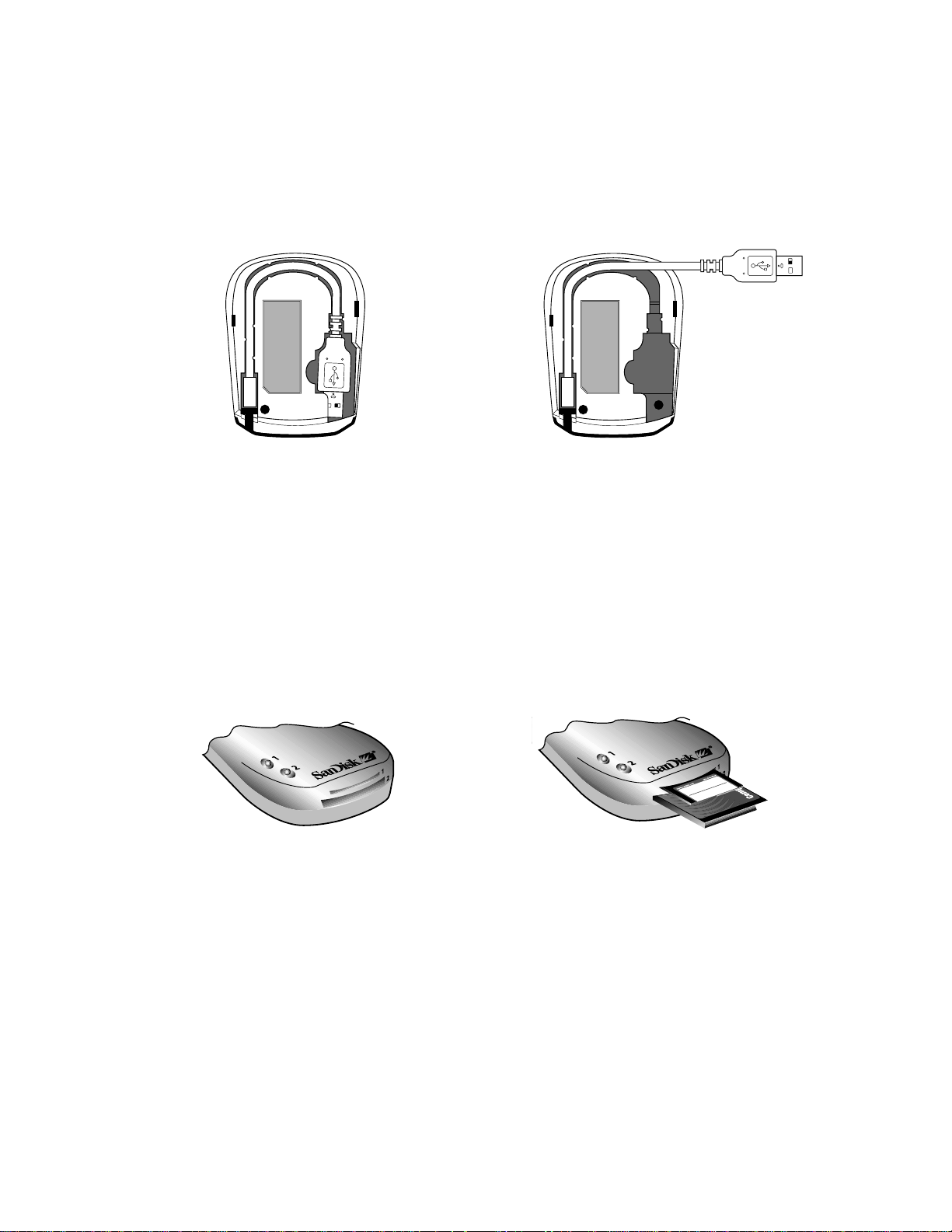
Mode d'emploi du lecteur de carte ImageMate Dual de SanDisk
• Câble de connexion USB ImageMate. FIGURE 1.1
1) Rotation du câble USB
Dégagez le câble de la partie inférieure du lecteur.
Branchez-le sur le port USB disponible de l'ordinateur.
2) Câble de rallonge de 1 m (compris dans l'emballage, mais non illustré)
• Insertion de la carte mémoire dans le lecteur ImageMate. FIGURE 1.2
1) EMPLACEMENT 2 > toujours réservé aux cartes CompactFlash (étiquette orientée vers le haut)
2) SDDR-73 > EMPLACEMENT 1, Secure Digital / MultiMediaCard (contacts dorés orientés vers le bas)
3) SDDR-75 > EMPLACEMENT 1, SmartMedia (plaque/contact doré orienté vers le bas)
4) SDDR-77 > EMPLACEMENT 1, Memory Stick (contacts dorés orientés vers le bas)
11
Figure 1.2
Figure 1.1
(Vue du fond de l’ImageMate)
Page 12

Figure 1.2 (modèle SDDR-75 illustré)
• Voyants marche-arrêt et d'activité. FIGURE 1.3
5) Voyant marche-arrêt (couleur ambre)
ILLUMINÉ lorsque l'ordinateur est en marche et que le lecteur est branché sur le port USB.
ÉTEINT lorsque l'ordinateur est éteint, en mode d’attente, d'hibernation ou de sommeil, ou que le lecteur est déconnecté du port USB.
6) Voyant de support 1 correspondant à l'EMPLACEMENT 1
7) Voyant de support 2 correspondant à l'EMPLACEMENT 2
ILLUMINÉ lorsque le support est correctement inséré.
ACTIF (illuminé, clignotant) lors d'une communication vers (écriture de données) ou en provenance (lecture de données,
téléchargement) de la carte mémoire /de l'ImageMate.
ÉTEINT lorsqu'aucun support n'a été inséré.
N’éjectez J
AMAIS un support tant que le vo
yant est ACTIF
, ILLUMINÉ et CLIGNOTANT.
Icônes et éjection du support
Utilisateurs Windows
• Éjection de la carte mémoire du lecteur ImageMate.
1) Fermez toutes les fenêtres, applications et programmes ouverts pouvant communiquer avec la carte mémoire.
N’éjectez J
AMAIS un support tant que le voyant est ACTIF, ILLUMINÉ et CLIGNOTANT.
2) Cliquez sur l'icône « Removable Disk » avec le bouton droit de la souris.
3) Sélectionnez EJECT avec le bouton gauche de la souris (Windows 98/SE*, 2000** et Me)
* Windows 98/SE > Par défaut, la fonction WRITE BEHIND CACHING (ÉCRITURE AVEC MISE EN MÉMOIRE CACHE)
est désactivée et la fonction EJECT n'est pas disponible. Une fois la fonction WRITE BEHIND CACHING activée,
sélectionnez EJECT avec le bouton gauche de la souris.
** Windows 2000 > Les droits d’administrateur sont OBLIGATOIRES pour pouvoir utiliser la fonction EJECT.
4) Éjectez la carte mémoire du lecteur ImageMate Dual.
12
Figure 1.3
Voyant mar-
che-arrêt
Voyant du
support 1
Voyant du
support 2
Icônes ImageMate sur Windows
(peuvent légèrement varier selon
la version du système d'exploitation)
N° d'emplacement
Removable
Disk (E:)
L'emplacement 2 est toujours réservé
aux cartes CompactFlash
Removable
Disk (F:)
L'emplacement 1 est réservé aux
cartes SmartMedia, Memory Stick,
Secure Digital ou MultiMediaCard
Icônes
Emplacement 2 Emplacement 1
Page 13

Utilisateurs Macintosh
• Éjection de la carte mémoire du lecteur ImageMate Dual.
1) Fermez toutes les fenêtres, applications et programmes ouverts pouvant communiquer avec la carte mémoire.
2) Glissez l'icône de disque amovible sur la CORBEILLE.
3) Éjectez la carte mémoire du lecteur ImageMate Dual.
13
Icônes
Disque dur
principal
Emplacement 2 Emplacement 1
Icônes standard
Mac OS X v10.1.3
N° d'emplacement
L'emplacement 2 est
réservé aux cartes
CompactFlash
L'emplacement 1 est
réservé aux cartes SM,
MS, SD ou MMC
Symbole
Festplatte
Steckplatz 2 Steckplatz 1
Icônes standard
Mac OS 9
N° d'emplacement
L'emplacement 2 est
réservé aux cartes
CompactFlash
L'emplacement 1 est
réservé aux cartes SM,
MS, SD ou MMC
Media 2 Media 1MAC Hard Disk
Page 14
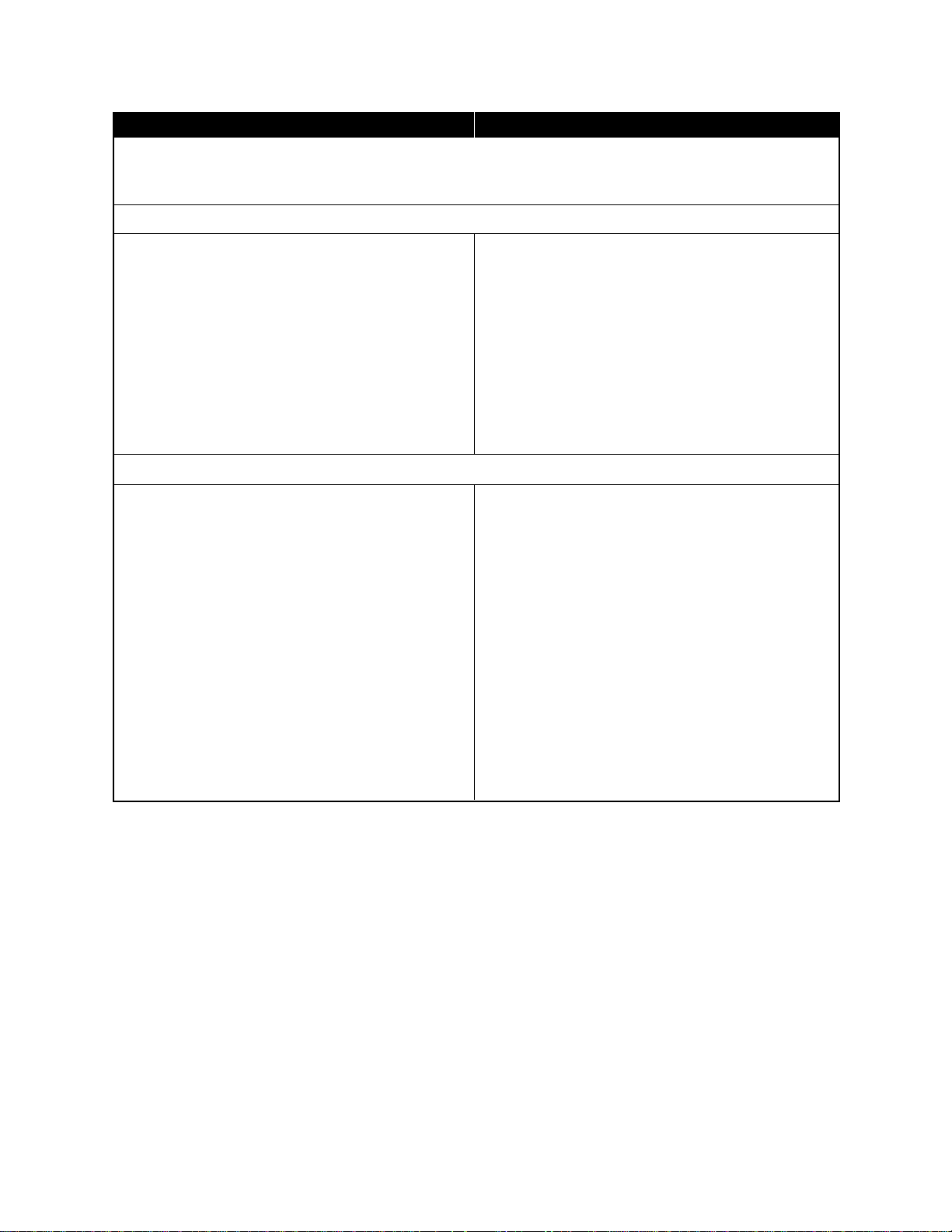
14
Guide d'utilisation général pour le transfert d'images ou d'autres types de fichiers
Pour contacter le support technique :
Visitez le site web de SanDisk à www.sandisk.com ou appelez le 1-866-SANDISK, soit le 1-866-726-3475, (depuis les ÉtatsUnis et le Canada) entre 8 h et 17 h (heure de la côte Ouest), 7 jours sur 7.
1. Cliquez deux fois sur l'icône « Poste de tra-vail »
située sur le bureau.
2. Cliquez deux fois sur la lettre désignant le lecteur
de disque amovible.
3. Cliquez deux fois sur le dossier DCIM ou
DCimages (peut varier selon l'appareil photo).
4. Ce dossier contient les fichiers d'images ou un
dossier contenant les fichiers d'images (selon
l'appareil photo).
1. Localisez ou créez un dossier de destination dans
lequel vous souhaitez enregistrer les fichiers
d'images (c.-à-d. créez un nouveau dossier sur
le bureau de l'ordinateur).
2. Ouvrez le dossier contenant les fichiers d'images
sur l’unité de disque amovible, dans l'ImageMate.
3. Dans le menu d'édition, cliquez sur « Sélec-tionner tout » (tous les fichiers d'images sont alors en
surbrillance).
4. Dans le menu d'édition, cliquez sur COPIER.
5. Allez vers le dossier de destination.
6. Dans le menu d'édition, cliquez sur COLLER.
7. Les images seront alors COPIÉES dans le dossier
de destination.
1. Cliquez deux fois sur l'icône de disque amovible
située sur le bureau.
2. Cliquez deux fois sur le dossier DCIM ou
DCimages (peut varier selon l'appareil photo).
3. Ce dossier contient les fichiers d'images ou un
dossier contenant les fichiers d'images (selon
l'appareil photo).
1. Localisez ou créez un dossier de destination dans
lequel vous souhaitez enregistrer les fichiers
d'images (c.-à-d. créez un nouveau dossier sur le
bureau de l'ordinateur).
2. Ouvrez le dossier contenant les fichiers d'images
sur l’unité de disque amovible, dans l'ImageMate.
3. Mettez tous les fichiers d'images en surbrillance.
4. Glissez et déposez (COPIEZ) les images dans le
dossier de destination.
5. Les images seront alors COPIÉES dans ce
dossier.
Visualisation des images stockées sur le disque amovible
Sauvegarde des images sur l'ordinateur à partir du disque amovible
Utilisateurs Windows Utilisateurs Macintosh
Transfert de données vers et à partir de la carte mémoire : copiez, collez, supprimez, glissez et déposez des fichiers de
données comme vous le feriez à partir de toute autre unité de disque, telle qu'un lecteur de disquette, un disque dur, un
disque zip ou toute autre unité de stockage.
Page 15

Garantie limitée
SanDisk garantit que le lecteur de carte ImageMate Dual répond à toutes les spécifications publiées. Elle le garantit en outre contre tout vice
de matériel et de main d’œuvre susceptible d’empêcher sa bonne performance conformément auxdites spécifications, et ce pour une durée
d’un an à compter de la date d’achat (deux ans en Europe). Cette garantie expresse est offerte par SanDisk Corporation, 140 Caspian
Court, Sunnyvale, CA 94089, États-Unis.
SanDisk ne garantit pas ses produits contre le risque de défaillance. Il va sans dire que dans le cadre d’équipements de maintien des fonctions vitales ou de toute application où une défaillance pourrait causer des blessures ou la mort, tout produit devra être uniquement utilisé
sur un système doté de fonctions efficaces de redondance, de tolérance aux pannes et de secours.
Vous pouvez enregistrer votre produit en ligne à http://www.sandisk.com/registration
SanDisk Corporation a pour principe général de déconseiller l'usage de ses produits dans des applications liées à des équipements de
maintien des fonctions vitales où une défaillance du produit présenterait un risque de blessure ou de mort. Conformément aux conditions de
vente des produits SanDisk, l'utilisateur utilisant des produits SanDisk dans le cadre d’équipements de maintien des fonctions vitales
assume tous les risques associés à une telle utilisation et dégage SanDisk de toute responsabilité.
Les informations contenues dans ce guide sont sous réserve de modification sans préavis.
SanDisk ne saura être tenue responsable des omissions ou erreurs d’ordre technique et rédactionnel dans le présent manuel, ni des dommages indirects ou accessoires découlant de la livraison, de la performance ou de l’utilisation de ce matériel.
La documentation de SanDisk est intégralement protégée par les lois de copyright et tous les droits sont réservés. Il est formellement interdit
de copier, photocopier, reproduire, traduire ou compresser sous forme électronique ou lisible par ordinateur tout ou partie de ce manuel
sans autorisation écrite préalable de la part de SanDisk Corporation.
SanDisk et le logo SanDisk sont des marques deposées, et ImageMate une marque commerciale de SanDisk Corporation. CompactFlash
est une marque déposée aux États-Unis de SanDisk Corporation. Secure Digital et le logo SanDisk sont des marques commerciales.
Les noms de produit mentionnés ici le sont uniquement à titre indicatif et peuvent constituer des marques commerciales et/ou des marques
déposées de leur détenteur respectif.
© 2002 SanDisk Corporation. Tous droits réservés. Imprimé aux États-Unis.
Les produits SanDisk sont couverts par ou font l’objet d’une licence sous un ou plusieurs des brevets américains suivants : 5,070,032 ;
5,095,344 ; 5,168,465 ; 5,172,338 ; 5,198,380 ; 5,200,959 ; 5,268,318 ; 5,268,870 ; 5,272,669 ; 5,418,752. Autres brevets américains et
provenant d'autres pays délivrés ou en instance.
15
Page 16

Guía de Instalación de Quick Start
Lector de tarjetas dual ImageMate™
Descripción del producto
Lector de tarjetas dual ImageMate para CompactFlash y Secure Digital/MultiMediaCard (modelo Nº SDDR-73)
Lector de tarjetas dual ImageMate para CompactFlash y SmartMedia (modelo Nº SDDR-75)
Lector de tarjetas dual ImageMate para CompactFlash y Memory Stick (modelo Nº SDDR-77)
Felicidades
Le felicitamos por la compra del lector de tarjetas dual ImageMate de SanDisk. ¡Transfiera imágenes, música y muchas otras
cosas más en un instante! Simplemente arrastre y suelte los archivos entre dos tarjetas diferentes o entre la tarjeta flash y el
disco duro y viceversa. SanDisk ofrece soluciones de lectura/grabación para diversos tipos de memoria flash. Visite la página
de SanDisk en la web en www
.sandisk.com, para ver las ofertas de productos más recientes.
• Transfiera sus archivos de forma rápida y simple
• No necesita adaptadores de CA o baterías; el lector de tarjetas dual ImageMate usa la alimentación del puerto USB
• Ahorre en baterías, transfiera sus archivos con el lector de tarjetas dual ImageMate, y no con su dispositivo portátil
• Instalación sin problemas
Contenido del paquete
• Lector de tarjetas dual ImageMate
• Cable de extensión de 1 metro de longitud
• CD de instalación
• Guía de Quick Start
16
Page 17

Instrucciones de Instalación Para Usuarios de Windows
Windows XP/Me
1. No se necesita instalar el driver del CD.
2. Conecte la unidad ImageMate a un puerto USB disponible.
3. Reinicie el ordenador.
4. Abra el icono ‘Mi PC’ del escritorio.
Lea “Cómo usar…” en las Secciones 5, 6 y 7, para obtener más información.
Windows 98/SE/2000
1. Introduzca el CD de instalación de ImageMate.
2. Siga las instrucciones de instalación que se muestran en la pantalla.
3. Reinicie el ordenador.
4. Conecte la unidad ImageMate a un puerto USB disponible.
5. Abra el icono ‘Mi PC’ del escritorio.
Lea “Cómo usar…” en las Secciones 5, 6 y 7, para obtener más información.
Instrucciones de Instalación Para Usuarios de Macintosh
Mac con OS X, v10.1.2 y posteriores
1. No se necesita instalar un CD controlador.
2. Conecte la unidad ImageMate a un puerto USB disponible.
3. Reinicie el ordenador.
4. Se mostrará en la pantalla el volumen del disco extraíble. (Vea en la Sección 6 los ejemplos de iconos.)
Lea “Cómo usar…” en las Secciones 5, 6 y 7, para obtener más información.
Mac con OS X, v10.0
1. Actualice el ordenador Mac con la versión más reciente del OS X, v10.1.2 o posterior.
2. Continúe con las instrucciones de instalación para Mac, OS X, v10.1.2 y posteriores.
Mac con OS 8.6/9.1.X y posteriores
1. Introduzca el CD de instalación de ImageMate.
2. Haga doble clic en el icono del CD de instalación de SanDisk.
3. Elija la carpeta de instalación para el sistema operativo apropiado.
4. Haga doble clic en el archivo de instalación.
5. Siga las instrucciones que se muestran en la pantalla.
6. Reinicie el ordenador.
7. Conecte la unidad ImageMate a un puerto USB disponible.
8. Reinicie el ordenador.
Lea “Cómo usar…” en las Secciones 5, 6 y 7, para obtener más información.
17
Page 18

Cómo usar el Lector dual ImageMate de SanDisk
• Conexión del cable USB de ImageMate. FIGURA 1.1
1) Posición del cable USB
Retire el cable USB de ImageMate de la parte inferior del dispositivo.
Conecte el cable USB en un puerto USB disponible del ordenador.
2) Cable de extensión de 1 metro (incluido en el paquete, no se ilustra)
• Inserción de la tarjeta de memoria en la unidad ImageMate. FIGURA 1.2
1) RANURA 2 > es siempre CompactFlash (etiqueta superior orientada hacia arriba)
2) SDDR-73 > RANURA 1, Secure Digital/MultiMediaCard (contactos dorados orientados hacia abajo)
3) SDDR-75 > RANURA 1, SmartMedia (placa dorada y contactos orientados hacia abajo)
4) SDDR-77 > RANURA 1, Memory Stick (contactos dorados orientados hacia abajo)
18
Figura 1.2
Figura 1.1
(parte inferior de ImageMate)
Page 19

Figura 1.2 (ilustración de SDDR-75)
• Indicadores LED de alimentación y actividad. FIGURA 1.3
5) Indicador LED de alimentación (color ámbar)
ENCENDIDO cuando el ordenador está encendido y el lector está conectad al puerto USB.
APAGADO cuando el ordenador está APAGADO u opera en el modo suspendido, está hibernando u operando con
alimentación reducida; o cuando el lector no está conectado al puerto USB.
6) LED 1 de soportes para RANURA 1
7) LED 2 de soportes para RANURA 2
ENCENDIDO cuando la unidad esté correctamente conectada.
ACTIVO (iluminado, parpadeando) cuando hay actividad (grabando, leyendo o recibiendo datos) en o desde la tarjeta
de memoria/ImageMate.
APAGADO cuando no hay soportes dentro.
NUNCA retire el sopor
te cuando el indicador LED está ACTIVO
, ILUMINADO O PARP
ADEANDO.
Iconos y extracción de los soportes
Usuarios de Windows
• Expulse con seguridad la tarjeta de memoria de la unidad ImageMate.
1) Cierre todas las aplicaciones, los programas y las ventanas abiertas que puedan estar accediendo a la tarjeta de memoria
del disco extraíble.
NUNCA
retire el soporte cuando el indicador LED está ACTIVO, ILUMINADO o PARPADEANDO.
2) Haga clic con el botón derecho del icono del disco extraíble.
3) Haga clic con el botón izquierdo en EJECT (Expulsar) (Windows 98/SE*, 2000** y Me)
* Windows 98/SE > Por omisión WRITE BEHIND CACHING (guardar en el disco cuando esté disponible) está desactivado,
y la función EJECT no está disponible. Cuando está activada la opción WRITE BEHIND CACHING, haga clic con el botón
izquierdo para seleccionar EJECT (Expulsar).
** Windows 2000 > SE REQUIEREN privilegios de Administrador para usar la función EJECT.
4) Retire de forma segura la tarjeta de memoria del lector dual ImageMate.
19
Figura 1.3
LED de
alimentación
LED 1 de
soportes
LED 2 de
soportes
Iconos de ImageMate
de Windows
(pueden variar ligeramente según la
versión del sistema operativo)
Ranura Nº
Removable
Disk (E:)
La ranura 2 es siempre
CompactFlash
Removable
Disk (F:)
La ranura 1 es SmartMedia,
Memory Stick, Secure Digital o
MultiMediaCard
Iconos
Ranura 2 Ranura 1
Page 20

Usuarios de Macintosh
• Retire de forma segura la tarjeta de memoria de la unidad ImageMate.
1) Cierre todas las aplicaciones, los programas y las ventanas abiertas que puedan estar accediendo a la tarjeta de memoria
del disco extraíble.
2) Arrastre el volumen del disco extraíble a la PAPELERA.
3) Retire de forma segura la tarjeta de memoria del lector dual ImageMate.
20
Iconos
Disco duro principal
Ranura 2 Ranura 1
Iconos estándar del
OS X, v10.1.3
Ranura Nº
La ranura 2 es siempre
para CompactFlash
La ranura 1 es para SM,
MS, SD o MMC
Iconos
Disco duro principal
Ranura 2 Ranura 1
Standardsymbole für
Mac OS 9
Steckplatz Nr.
Datenträger-Steckplatz 2
ist CompactFlash
Datenträger-Steckplatz 1
ist SM, MS, SD oder
MMC
Media 2 Media 1MAC Hard Disk
Page 21

21
Guía general de uso para transferir imágenes y archivos de otros tipos
Para comunicarse con el Departamento de Soporte Técnico:
Visite SanDisk en la web, www.sandisk.com, o llame al 1-866-SANDISK, 1-866-726-3475 (en Estados Unidos) entre
las 8 a.m. y las 5 p.m. (hora estándar del Pacífico), 7 días a la semana.
1. Haga doble clic en el icono “Mi PC”
del escritorio.
2. Haga doble clic en la letra del disco extraíble
apropiado.
3. Haga doble clic en la carpeta DCIM o
DCimages (puede variar según la cámara).
4. Esta carpeta contiene los archivos de imágenes u otra carpeta que contiene los archivos
de imágenes (según el tipo de cámara).
1. Localice o cree una carpeta de destino en el
ordenador a la cual desee transferir los
archivos de imágenes (por ejemplo, cree una
nueva carpeta en el escritorio).
2. Abra la carpeta que contiene los archivos de
imágenes en la unidad del disco extraíble de
ImageMate.
3. Vaya al menú de edición y elija Seleccionar
todo (para marcar todos los archivos
de imágenes).
3. Acceda al menú de edición y elija la función
COPIAR.
4. Vaya a la carpeta de destino.
5. Vaya al menú de edición y elija la función
PEGAR.
6. Las imágenes se COPIARÁN en la carpeta
de destino.
1. Haga doble clic en el volumen del disco
extraíble apropiado del escritorio.
2. Haga doble clic en la carpeta DCIM o
DCimages (puede variar según la cámara).
3. Esta carpeta contiene los archivos de
imágenes u otra carpeta que contiene los
archivos de imágenes (según el tipo de
cámara).
1. Localice o cree una carpeta de destino en el
ordenador a la cual desee transferir los
archivos de imágenes (por ejemplo, cree una
nueva carpeta en el escritorio).
2. Abra la carpeta que contiene los archivos de
imágenes en el volumen del disco extraíble
de ImageMate.
3. Seleccione todos los archivos de imágenes.
4. Arrastre y suelte (COPIAR) las imágenes en la
carpeta de destino de su ordenador.
5. Las imágenes se COPIARÁN en la carpeta
de destino.
Usuarios de Windows Usuarios de Macintosh
Para ver imágenes en el Disco extraíble:
Para guardar imágenes en el ordenador desde el disco extraíble:
Transfiera de datos desde y hacia la tarjeta de memoria. Copie, pegue, elimine o arrastre los archivos de datos como lo
haría con cualquier otra unidad de disco, como por ejemplo un disquete,
un disco duro, un disco zip u otro disco de almacenamiento.
Page 22

Garantía limitada
SanDisk garantiza durante un año (dos años en Europa), a partir de la fecha de compra, que el lector de tarjetas dual
ImageMate responde a todas las especificaciones publicadas del producto y que carece de defectos de materiales o mano
de obra que podrían impedir que la unidad funcione según las especificaciones publicadas del producto. Esta garantía
expresa es otorgada por SanDisk Corporation, 140 Caspian Court, Sunnyvale, CA 94089, Estados Unidos.
SanDisk no garantiza que sus productos vayan a funcionar sin errores. Por lo tanto, cuando alguno de los productos se utilice en sistemas de respiración artificial o en otras aplicaciones en las que su mal funcionamiento podría provocar lesiones o
la muerte, los productos sólo se deben incorporar en sistemas diseñados con las características apropiadas de redundancia
y dispositivos de seguridad con tolerancia a fallos.
Puede registrar su producto en línea en http://www.sandisk.com/registration
La política general de SanDisk Corporation no recomienda el uso de este producto en aplicaciones de soporte de vida en
las que un fallo o el funcionamiento defectuoso podrían poner directamente la vida en peligro o provocar lesiones. Según los
Términos y Condiciones de Venta de SanDisk, los usuarios de los productos SanDisk en aplicaciones de soporte de vida
asumen todos los riesgos y eximen a SanDisk de toda responsabilidad por los daños sufridos.
La información que contiene este manual está sujeta a cambios sin previo aviso.
SanDisk Corporation no asume responsabilidad alguna por errores técnicos o de redacción, o por omisiones en esta
publicación; y tampoco se hará cargo por los daños incidentales o resultantes de la provisión, el funcionamiento o el uso
de este material.
Toda la literatura de SanDisk está protegida por leyes de derechos de autor y todos los derechos están reservados. Este
documento, ya sea en parte como en su totalidad, no podrá ser copiado, fotocopiado, reproducido, traducido o reducido a
algún medio electrónico o formato que puedan ser interpretados por dispositivos, sin el consentimiento previo, por escrito, de
SanDisk Corporation.
SanDisk y el logotipo de SanDisk son marcas comerciales registradas e ImageMate es una marca comercial de SanDisk
Corporation. CompactFlash es una marca comercial registrada de SanDisk Corporation en EE.UU. Secure Digital y el
logotipo de SanDisk son marcas comerciales.
Los nombres de productos mencionados en el presente documento se usan únicamente con fines de identificación y
pueden ser marcas comerciales y/o marcas comerciales registradas de sus respectivas compañías.
© 2002 SanDisk Corporation. Todos los derechos reservados. Impreso en EE.UU.
Los productos SanDisk están cubiertos o tienen licencia de una o más de las siguientes patentes de los Estados Unidos:
5.070.032, 5.095.344, 5.168.465, 5.172.338, 5.198.380, 5.200.959, 5.268.318, 5.268.870, 5.272.669 y 5.418.752. Se han
otorgado y están pendientes otras patentes estadounidenses e internacionales.
22
Page 23

ImageMate™Dual Card Reader
Schnellstartanleitung zur Installation
Produktbeschreibung
ImageMate Dual Card Reader für CompactFlash und Secure Digital / MultiMediaCard (Modell-Nr. SDDR-73)
ImageMate Dual Card Reader für CompactFlash und SmartMedia (Modell-Nr. SDDR-75)
ImageMate Dual Card Reader für CompactFlash und Memory Stick (Modell-Nr. SDDR-77)
Herzlichen Glückwunsch
Wir gratulieren Ihnen zum Erwerb Ihres ImageMate Dual Card Reader (Kartenlesegerät) von SanDisk. Sie können nun
Bilder, Musik und vieles mehr in Sekundenschnelle übertragen. Dateien lassen sich jetzt ganz einfach mit der Funktion „Dragand-Drop“ zwischen zwei verschiedenen Karten oder von der Flash-Karte auf Ihre Festplatte bzw.
andersherum übertragen. SanDisk bietet Lese-/Schreiblösungen für verschiedene Arten von Flash-Speicher an. Aktuelle
Produktangebote finden Sie auf der Website von SanDisk unter: www.sandisk.com
• Übertragen Sie Ihre Dateien schnell und einfach
• Netzadapter oder Batterien sind nicht erforderlich; ImageMate Dual Card Reader werden über Ihren USB-Port betrieben.
• Sparen Sie Batterien und überlassen Sie die Übertragung der Dateien dem ImageMate Dual Card Reader
(und nicht Ihrem tragbaren Gerät)
• Problemlose Installation
Inhalt der Packung
• ImageMate Dual Card Reader
• Verlängerungskabel (1 m)
• Installations-CD
• Schnellstartanleitung
23
Page 24

Installationsanweisungen für Windows-Benutzer
Windows XP/Me
1. Eine Treiber-CD-Installation ist nicht erforderlich.
2. Schließen Sie den ImageMate an einen verfügbaren USB-Port an.
3. Starten Sie Ihren Computer neu.
4. Öffnen Sie „Arbeitsplatz“ auf dem Desktop.
Weitere Einzelheiten finden Sie unter „Verwendung, Abschnitt 5, 6 u. 7“.
Windows 98/SE/2000
1. Legen Sie die ImageMate-Installations-CD ein.
2. Befolgen Sie die Bildschirmanweisungen für die Installation.
3. Starten Sie Ihren Computer neu.
5. Schließen Sie den ImageMate an einen verfügbaren USB-Port an.
6. Öffnen Sie „Arbeitsplatz“ auf dem Desktop.
Weitere Einzelheiten finden Sie unter „Verwendung, Abschnitt 5, 6 u. 7“.
Installationsanweisungen für Macintosh-Benutzer
Mac OS X, v10.1.2 und höher
1. Eine Treiber-CD-Installation ist nicht erforderlich.
2. Schließen Sie den ImageMate an einen verfügbaren USB-Port an.
3. Starten Sie Ihren Computer neu.
4. Das Volume für den austauschbaren Datenträger erscheint auf dem Schreibtisch (siehe Abschnitt 6 für Symbolbeispiele).
Weitere Einzelheiten finden Sie unter „Verwendung, Abschnitt 5, 6 u. 7“.
Mac OS X, v10.0
1. Rüsten Sie auf die neueste Mac OS X-Version, v10.1.2 oder höher auf.
2. Fahren Sie mit den Installationsanweisungen für Mac OS X, v10.1.2 und höher fort.
Mac OS 8.6+/9.1.X+
1. Legen Sie die ImageMate-Installations-CD ein.
2. Doppelklicken Sie auf das Symbol für die SanDisk-Installations-CD.
3. Wählen Sie den richtigen Ordner zur Aktualisierung des Betriebssystems.
4. Doppelklicken Sie auf die Installationsdatei.
5. Befolgen Sie die Bildschirmanweisungen.
6. Starten Sie Ihren Computer neu.
7. Schließen Sie den ImageMate an einen verfügbaren USB-Port an.
8. Starten Sie Ihren Computer neu.
Weitere Einzelheiten finden Sie unter „Verwendung, Abschnitt 5, 6 u. 7“.
24
Page 25

Verwendung des ImageMate Dual Reader von SanDisk
• ImageMate USB-Kabelverbindung. ABBILDUNG 1.1
1) Drehen des USB-Kabels
Lösen Sie das ImageMate USB-Kabel von der Unterseite des Gerätes.
Schließen Sie das USB-Kabel an einen verfügbaren USB-Port am Computer an.
2) Verlängerungskabel, 1 m (im Lieferumfang enthalten; nicht abgebildet
• Einlegen der Speicherkarte in den ImageMate. ABBILDUNG 1.2
1) STECKPLATZ 2 > ist immer für CompactFlash (oberes Etikett nach oben gerichtet)
2) SDDR-73 > STECKPLATZ 1, Secure Digital / MultiMediaCard (Gold-Kontakte nach unten gerichtet)
3) SDDR-75 > STECKPLATZ 1, SmartMedia (Gold-Platte/Kontakt nach unten gerichtet)
4) SDDR-77 > STECKPLATZ 1, Memory Stick (Gold-Kontakte nach unten gerichtet)
25
Figure 1.2
Abbildung 1.1
(Unterseite des ImageMate)
Page 26

Abbildung 1.2 (SDDR-75 abgebildet)
• Netz- und Aktivitäts-LEDs. ABBILDUNG 1.3
5) Netz-LED (gelbe Farbe)
ON (EIN), wenn der Computer eingeschaltet und das Lesegerät an den USB-Port angeschlossen ist.
OFF (AUS), wenn der Computer ausgeschaltet ist, sich im „Aussetzen“-Modus, Ruhemodus (hibernate) oder im
Energiesparmodus befindet, oder das Lesegerät nicht an den USB-Port angeschlossen ist.
6) Datenträger LED 1 für STECKPLATZ 1
7) Datenträger LED 2 für STECKPLATZ 2
ON (EIN), wenn der Datenträger ordnungsgemäß eingelegt ist.
AKTIV (blinkt) bei vorliegender Aktivität (Daten werden geschrieben) auf die/den oder (Daten werden gelesen,
heruntergeladen) von der Speicherkarte/vom ImageMate.
OFF (AUS), wenn kein Datenträger eingelegt ist.
Entf
ernen Sie NIEMALS einen Datenträger
, solange die LED AKTIV IST ODER NOCH BLINKT
.
Symbole und Entfernen von Datenträgern
Windows-Benutzer
• Werfen Sie die Speicherkarte sicher aus dem ImageMate aus.
1) Schließen Sie alle offenen Anwendungen, Programme und Fenster, die möglicherweise auf die Speicherkarte für
austauschbare Datenträger Zugriff haben.
Entf
ernen Sie
NIEMALS einen Datentr
äger, solange die LED AKTIV IST ODER NOCH BLINKT.
2) Klicken Sie mit der rechten Maustaste auf das Symbol für den austauschbaren Datenträger.
3) Klicken Sie mit der linken Maustaste und wählen Sie AUSWERFEN (Windows 98/SE*, 2000** und Me)
* Windows 98/SE > Als Standard ist SCHREIBEN NACH ZWISCHENSPEICHERN deaktiviert, AUSWERFEN ist nicht verfügbar.Wenn SCHREIBEN NACH ZWISCHENSPEICHERN aktiviert ist, klicken Sie mit der linken Maustaste und wählen
Sie AUSWERFEN.
** Windows 2000 > Zur Verwendung von AUSWERFEN sind Administratorrechte ERFORDERLICH.
4) Entfernen Sie die Speicherkarte sicher aus dem ImageMate Dual Reader.
26
Abbildung 1.3
Netz-LED
Datenträger
LED 1`
Datenträger
LED 2
ImageMate Windows-
Symbole
(können je nach Betriebssystem
unterschiedlich sein)
Steckplatz Nr.
Removable
Disk (E:)
Steckplatz 2 ist immer CompactFlash
Removable
Disk (F:)
Steckplatz 1 ist SmartMedia, Memory
Stick, Secure Digital oder
MultiMediaCard
Symbole
Steckplatz 2
Steckplatz 1
Page 27

Macintosh-Benutzer
• Werfen Sie die Speicherkarte sicher aus dem ImageMate aus.
1) Schließen Sie alle offenen Anwendungen, Programme und Fenster, die möglicherweise auf die Speicherkarte für den
austauschbaren Datenträger Zugriff haben.
2) Ziehen Sie das Volume für den austauschbaren Datenträger in den PAPIERKORB.
3) Entfernen Sie die Speicherkarte sicher aus dem ImageMate Dual-Lesegerät.
27
Symbole
Festplatte
Steckplatz 2 Steckplatz 1
Standardsymbole für
Mac OS X
v10.1.3
Steckplatz Nr.
Datenträger-Steckplatz 2
ist CompactFlash
Datenträger-Steckplatz 1
ist SM, MS, SD oder
MMC
Symbole
Festplatte
Steckplatz 2 Steckplatz 1
Standardsymbole für
Mac OS 9
Steckplatz Nr.
Datenträger-Steckplatz 2
ist CompactFlash
Datenträger-Steckplatz 1
ist SM, MS, SD oder
MMC
Media 2 Media 1MAC Hard Disk
Page 28

Allgemeine Anweisungen für die Übertragung von Bildern und anderen Dateien.
28
Technischer Support:
Besuchen Sie uns bitte im Internet unter www.sandisk.com, oder wenden Sie sich telefonisch zwischen 8 und 17 Uhr*
(7 Tage die Woche) unter 1-866-SANDISK bzw. 1-866-726-3475 (nur in den USA) an SanDisk. *(US-Westküstenzeit)
1. Doppelklicken Sie auf „Arbeitsplatz“ auf
dem Desktop.
2. Doppelklicken Sie auf den entsprechenden
Laufwerksbuchstaben für den austauschbaren
Datenträger.
3. Doppelklicken Sie auf den DCIM- oder
DCimages-Ordner (kann je nach Kamera
unterschiedlich sein).
4. Dieser Ordner enthält die Bilddateien oder
einen Ordner mit den Bilddateien (abhängig
von Ihrer Kamera).
1. Bestimmen oder erstellen Sie einen Zielordner,
in den Sie die Bilddateien auf Ihrem Computer
übertragen möchten (d. h. erstellen Sie einen
neuen Ordner auf dem Desktop).
2. Öffnen Sie den Ordner mit den Bilddateien auf
dem austauschbaren Datenträgerlaufwerk des
ImageMate.
3. Gehen Sie zum Menü „Bearbeiten“ und wählen
Sie „Alles markieren“(damit werden alle
Bilddateien markiert).
4. Gehen Sie zum Menü „Bearbeiten“ und wählen
Sie „KOPIEREN“.
5. Gehen Sie zum Zielordner.
6. Gehen Sie zum Menü „Bearbeiten“ und wählen
Sie „EINFÜGEN“.
7. Die Bilder werden in den Zielordner KOPIERT.
1. Doppelklicken Sie auf das entsprechende
Volume für den austauschbaren Datenträger
auf dem Schreibtisch.
2. Doppelklicken Sie auf den DCIM- oder
DCimages-Ordner (kann je nach Kamera
unterschiedlich sein).
3. Dieser Ordner enthält die Bilddateien oder
einen Ordner mit den Bilddateien (abhängig
von Ihrer Kamera).
1. Bestimmen oder erstellen Sie einen Zielordner,
in den Sie die Bilddateien auf Ihrem Computer
übertragen möchten (d. h. erstellen Sie einen
neuen Ordner auf dem Schreibtisch).
2. Öffnen Sie den Ordner mit den Bilddateien auf
dem austauschbaren Datenträger-Volume des
ImageMate.
3. Wählen Sie alle Bilddateien aus.
4. (KOPIEREN) Sie mit Drag-and-Drop die Bilder
in den Zielordner auf Ihrem Computer.
5. Die Bilder werden in den Zielordner KOPIERT.
Windows-Benutzer Macintosh-Benutzer
Anzeigen von Bildern auf dem austauschbaren Datenträger:
Speichern von Bildern vom austauschbaren Datenträger auf Ihren Computer:
Übertragen Sie Daten von der bzw. auf die Speicherkarte. Sie können Datendateien ebenso kopieren,
einfügen, löschen und mit Drag-and-Drop verschieben, wie Sie es mit jedem anderen
Diskettenlaufwerk machen würden (z.B. Floppy-Diskette, Festplatte, Zip-Diskette oder
Speicherdiskette).
Page 29

Beschränkte Garantie
SanDisk gewährleistet, dass der ImageMate Dual Card Reader den veröffentlichten Produktspezifikationen entspricht und frei
von Herstellungs- und Materialfehlern ist, die verhindern würden, dass das Gerät innerhalb eines Zeitraumes von einem Jahr
(zwei Jahre in Europa) ab Kaufdatum den veröffentlichten Produktspezifikationen entsprechend funktioniert. Diese ausdrückliche Garantie wird von der SanDisk Corporation, 140 Caspian Court, Sunnyvale, CA 94089, USA, erteilt.
Es wird keine Garantie dafür übernommen, dass die Produkte von SanDisk fehlerfrei funktionieren. Deshalb sind die angebotenen Produkte bei jeglichem Einsatz in lebenserhaltenden Systemen oder in anderen Anwendungen, in denen ein Fehler
zu Verletzungen oder zum Tod führen könnte, nur in Systemen oder Anwendungen zu verwenden, die mit ausreichender
Redundanz, Fehlertoleranz und entsprechenden Sicherungsfunktionen ausgestattet sind.
Sie können Ihr Produkt online unter folgender Adresse registrieren: http://www.sandisk.com/registration
Gemäß den allgemeinen Bestimmungen der SanDisk Corporation wird von der Verwendung der angebotenen Produkte in
lebenserhaltenden Anwendungen abgeraten, in denen ein Fehler oder eine Funktionsstörung direkt zu Verletzungen oder
zum Tod führen könnte. Den allgemeinen Verkaufsbedingungen von SanDisk entsprechend übernimmt der Benutzer von
SanDisk-Produkten in lebenserhaltenden Anwendungen die volle Verantwortung und stellt SanDisk von jeglicher Haftung frei.
Die Informationen in dieser Anleitung sind Änderungen vorbehalten.
SanDisk Corporation ist weder für hierin enthaltene technische oder editorische Fehler bzw. Auslassungen noch für
Neben- oder Folgeschäden verantwortlich, die auf die Lieferung, Leistung oder die Verwendung dieses Dokuments zurückzuführen sind.
Alle Bestandteile der SanDisk-Dokumentation sind urheberrechtlich geschützt, und alle Rechte sind vorbehalten. Kein Teil
dieser Dokumentation darf ohne die vorherige schriftliche Einwilligung von SanDisk Corporation in irgendeiner Form kopiert,
fotokopiert, reproduziert, transkribiert oder auf einen elektronischen Datenträger oder auf eine maschinenlesbare Form
reduziert werden.
SanDisk und das SanDisk-Logo sind eingetragene Marken, und ImageMate ist eine Marke der SanDisk Corporation.
CompactFlash ist eine in den USA eingetragene Marke der SanDisk Corporation. Secure Digital und das SanDisk-Logo
sind Marken.
Hierin enthaltene Produktnamen dienen nur Identifikationszwecken und können Marken und/oder eingetragene Marken der
jeweiligen Eigentümer sein.
©
2002 SanDisk Corporation. Alle Rechte vorbehalten. Printed in USA.
Die Produkte von SanDisk sind unter einer oder mehreren der folgenden US-Patentnummern geschützt oder lizenziert:
[US] 5,070,032; 5,095,344; 5,168,465; 5,172,338; 5,198,380; 5,200,959; 5,268,318; 5,268,870; 5,272,669; 5,418,752.
Andere US- und ausländische Patente sind erteilt und angemeldet.
29
Page 30

Installatiegids
ImageMate™dubbele kaartlezers
Omschrijving product
ImageMate dubbele kaartlezer voor CompactFlash en Secure Digital/MultiMediaCard (modelnr. SDDR-73)
ImageMate dubbele kaartlezer voor CompactFlash en SmartMedia (modelnr. SDDR-75)
ImageMate dubbele kaartlezer voor CompactFlash en Memory Stick (modelnr. SDDR-77)
Gefeliciteerd!
Gefeliciteerd met de aanschaf van, de SanDisk ImageMate dubbele kaartlezer. Nu kunt u foto's, muziek en andere dingen in
een flits overbrengen! U kunt bestanden eenvoudig van de ene kaart naar de andere of van de flash-kaart naar de vaste
schijf heen en weer slepen en neerzetten. SanDisk biedt een assortiment lees- en schrijfoplossingen voor diverse typen flashgeheugen. Bezoek de website van SanDisk op www
.sandisk.com voor informatie over onze nieuwste producten.
• snelle en gemakkelijke overdracht van bestanden
• geen netadapters of batterijen: ImageMate dubbele kaartlezers krijgen stroom via de USB-poort
• spaar batterijen: laat de ImageMate dubbele kaartlezer (en niet uw draagbare apparaat) uw bestanden overbrengen
• probleemloze installatie
Inhoud van de doos
• ImageMate dubbele kaartlezer
• verlengkabel van 1 meter
• installatie-cd
• installatiegids
30
Page 31

Installatie-instructies voor Windows-gebruikers
Windows XP/Me
1. Er hoeft geen stuurprogramma vanaf een cd te worden geïnstalleerd.
2. Sluit de ImageMate aan op een beschikbare USB-poort.
3. Start de computer opnieuw.
4. Open ‘Deze computer’ op het bureaublad.
Lees ‘Gebruik, deel 5, 6 & 7’ voor nadere details.
Windows 98/SE/2000
1. Steek de ImageMate installatie-cd in het cd-romstation.
2. Volg de installatie-instructies op het scherm.
3. Start de computer opnieuw.
5. Sluit de ImageMate aan op een beschikbare USB-poort.
6. Open ‘Deze computer’ op het bureaublad.
Lees ‘Gebruik, deel 5, 6 & 7’ voor nadere details.
Installatie-instructies voor Macintosh-gebruikers
Mac OS X, v10.1.2 en hoger
1. Er hoeft geen stuurprogramma vanaf een cd te worden geïnstalleerd.
2. Sluit de ImageMate aan op een beschikbare USB-poort.
3. Start de computer opnieuw.
4. Er verschijnt een symbool voor verwijderbaar schijfvolume op het bureaublad (zie deel 6 voor voorbeelden van symbolen).
Lees ‘Gebruik, deel 5, 6 & 7’ voor nadere details.
Mac OS X, v10.0
1. Upgrade naar de nieuwste Mac OS X release, v10.1.2 of hoger.
2. Voer de installatie-instructies voor de Mac OS X, v10.1.2 en hoger uit.
Mac OS 8.6+/9.1.X+
1. Steek de ImageMate installatie-cd in het cd-romstation.
2. Dubbelklik op het symbool met de installatie-cd van SanDisk.
3. Kies de juiste installatiemap voor het besturingssysteem.
4. Dubbelklik op het installatiebestand.
5. Volg de instructies op het scherm.
6. Start de computer opnieuw.
7. Sluit de ImageMate aan op een beschikbare USB-poort.
8. Start de computer opnieuw.
Lees ‘Gebruik, deel 5, 6 & 7’ voor nadere details.
31
Page 32

Gebruik van de SanDisk ImageMate dubbele kaartlezer
• De ImageMate USB-kabel aansluiten. AFBEELDING 1.1
1) Gedraaide USB-kabel
Maak de ImageMate USB-kabel los van de onderzijde van het apparaat.
Steek de USB-kabel in een beschikbare USB-poort van de computer.
2) Verlengkabel van 1 meter (ingesloten in de doos)
• De geheugenkaart in de ImageMate steken. AFBEELDING 1.2
1) Sleuf 2: altijd CompactFlash (bovenste etiket omhoog)
2) Sleuf 1 SDDR-73: Secure Digital/MultiMediaCard (gouden contacten omlaag)
3) Sleuf 1 SDDR-75: SmartMedia (gouden plaatje/contact omlaag)
4) Sleuf 1 SDDR-77: Memory Stick (gouden contacten omlaag)
32
Afbeelding 1.2
Afbeelding 1.1
(onderzijde van ImageMate)
Page 33

Afbeelding 1.2 (SDDR-75 afgebeeld)
• Aan/uit- en activiteitlichtjes. AFBEELDING 1.3
5) Aan/uit-lichtje (geel)
AAN als de computer aanstaat en de kaartlezer op de USB-poort is aangesloten.
UIT als de computer uitstaat of in standby-, slaap- of lage-energiemodus werkt of als de kaartlezer niet meer op de USB-
poort is aangesloten.
6) Activiteitlichtje 1 voor sleuf 1
7) Activiteitlichtje 2 voor sleuf 2
AAN als de informatiedrager juist in de kaartlezer zit.
ACTIEF (flitsen, knipperen) bij activiteit naar (schrijven van gegevens) of van (lezen van gegevens, downloading) de
geheugenkaart/ImageMate.
UIT als er geen informatiedrager in de lezer zit.
V
erwijder de informatiedrag
er NOOIT als het lichtje actief is of flitst of knippert.
Pictogrammen/symbolen – Informatiedragers verwijderen
Windows-gebruikers
• De geheugenkaart veilig uit de ImageMate verwijderen.
1) Sluit alle open toepassingen, programma’s en vensters die toegang tot de verwisselbare schijf/geheugenkaart
kunnen zoeken.
V
erwijder de informatiedrager NOOIT als het lichtje actief is of flitst of knippert.
2) Klik met de rechtermuisknop op het pictogram voor verwisselbare schijf.
3) Selecteer Eject met de linkermuisknop (Windows 98/SE*, 2000** en Me).
* Windows 98/SE: Als write-behind caching is uitgeschakeld, is Eject niet beschikbaar. Als write-behind caching is
ingeschakeld, selecteert u Eject met de linkermuisknop.
** Windows 2000: Voor gebruik van de Eject-functie zijn beheerdersrechten vereist.
4) U kunt de geheugenkaart nu veilig uit de ImageMate dubbele kaartlezer verwijderen.
33
Afbeelding 1.3
Aan/uit-lichtje
Activiteit-
lichtje 1
Activiteit-
lichtje 2
ImageMate Windows-
pictogrammen
(kunnen verschillen naargelang van de
versie van het besturingssysteem)
Sleufnr.
Removable
Disk (E:)
Sleuf 2 is altijd CompactFlash
Removable
Disk (F:)
Sleuf 1 is SmartMedia, Memory Stick,
Secure Digital of MultiMediaCard
Pictogrammen
Sleuf 2
Sleuf 1
Page 34

Macintosh-gebruikers
• De geheugenkaart veilig uit de ImageMate verwijderen.
1) Sluit alle open toepassingen, programma’s en vensters die toegang tot de verwijderbare schijf/geheugenkaart
kunnen zoeken.
2) Sleep de verwijderbare schijf naar de prullenmand.
3) U kunt de geheugenkaart nu veilig uit de ImageMate dubbele kaartlezer verwijderen.
34
Symbolen
Harde schijf (hoofdschijf)
Sleuf 2 Sleuf 1
Standaardsymbolen
voor Mac OS X v10.1.3
Sleufnr.
Informatiedrager in
sleuf 2 is
CompactFlash
Informatiedrager in sleuf
1 is SM, MS, SD of
MMC
Symbolen
Harde schijf (hoofdschijf)
Sleuf 2 Sleuf 1
Standaardsymbolen
voor Mac OS 9
Sleufnr.
Informatiedrager in
sleuf 2 is
CompactFlash
Informatiedrager in sleuf
1 is SM, MS, SD of
MMC
Media 2 Media 1MAC Hard Disk
Page 35

Algemene gebruiksaanwijzing voor het overbrengen van beeldbestanden en andere typen bestanden.
35
Technische ondersteuning:
Bezoek de website van SanDisk op www
.sandisk.com of bel +1-866-SANDISK, +1-866-726-3475, tussen 8.00 en 17.00 uur
(Californische tijd), 7 dagen per week.
1. Dubbelklik op ‘Deze computer’ op het
bureaublad.
2. Dubbelklik op de letter voor de juiste verwisselbare schijf.
3. Dubbelklik op de map DCIM of DCimages (dit
varieert afhankelijk van de camera).
4. Deze map bevat de beeldbestanden of een
map die de beeldbestanden bevat (afhankelijk
van de camera).
1. Vind of maak een doelmap voor het overbrengen van de beeldbestanden op uw computer
(d.w.z. maak een nieuwe map op het
bureaublad).
2. Open de map met de beeldbestanden op het
verwisselbare schijfstation in de ImageMate.
3. Ga naar het menu Bewerken en kies Alles
selecteren (alle beeldbestanden zijn nu gemarkeerd).
4. Ga naar het menu Bewerken en kies Kopiëren.
5. Ga naar de doelmap.
6. Ga naar het menu Bewerken en kies Plakken.
7. De beeldbestanden worden naar de doelmap
gekopieerd.
1. Dubbelklik op het juiste verwijderbare schijfvolume op het bureaublad.
2. Dubbelklik op de map DCIM of DCimages (dit
varieert afhankelijk van de camera).
3. Deze map bevat de beeldbestanden of een
map die de beeldbestanden bevat (afhankelijk
van de camera).
1. Vind of maak een doelmap voor het overbrengen van de beeldbestanden op uw computer
(d.w.z. maak een nieuwe map op het
bureaublad).
2. Open de map met de beeldbestanden op het
verwijderbare schijfvolume in de ImageMate.
3. Markeer alle beeldbestanden.
4. Sleep de beeldbestanden naar de doelmap op
uw computer en zet ze daar neer (d.w.z.
kopieer de beeldbestanden).
5. De beeldbestanden worden naar de doelmap
gekopieerd.
Windows-gebruikers Macintosh-gebruikers
Foto's op de verwisselbare/verwijderbare schijf bekijken
Foto's van de verwisselbare/verwijderbare schijf opslaan op de computer
U kunt gegevens naar en van de geheugenkaart overbrengen. U kunt gegevensbestanden kopiëren,
plakken, verwijderen of slepen en neerzetten, zoals u dat met een willekeurige schijf (diskette, vaste
schijf, zip-schijf of andere schijf voor het opslaan van gegevens) zou doen.
Page 36

Beperkte garantie
SanDisk garandeert dat de ImageMate dubbele kaartlezer gedurende een jaar vanaf de datum van aankoop (twee jaar in
Europa) voldoet aan alle gepubliceerde productspecificaties en vrij is van materiaal- en constructiefouten waardoor hij niet in
overeenstemming met de gepubliceerde productspecificaties zou kunnen functioneren. Deze uitdrukkelijke garantie wordt
verleend door SanDisk Corporation, 140 Caspian Court, Sunnyvale, CA 94089, VS.
SanDisk garandeert niet dat haar producten storingvrij werken. Daarom mogen de producten alleen worden gebruikt in
levensondersteunende systemen of andere toepassingen waar een storing letsel of dodelijke ongelukken kan veroorzaken
als deze systemen beschikken over de nodige redundante, fouttolerante back-upvoorzieningen.
U kunt uw product on line registreren op http://www.sandisk.com/registration.
SanDisk Corporation beveelt haar producten doorgaans niet aan voor gebruik in levensondersteunende toepassingen, waar
een storing of defect van het product rechtstreeks tot lichamelijk of dodelijk letsel kan leiden. De verkoopsvoorwaarden van
SanDisk stellen dat wie SanDisk-producten in levensondersteunende toepassingen gebruikt, alle risico voor dergelijk gebruik
draagt en SanDisk tegen alle schade vrijwaart.
De informatie in deze handleiding kan zonder kennisgeving worden gewijzigd.
SanDisk Corporation is niet aansprakelijk voor technische of redactionele fouten of omissies in deze handleiding, noch voor
incidentele schade of gevolgschade voortvloeiend uit de levering, de werking of het gebruik van dit materiaal.
Alle onderdelen van de SanDisk-documentatie zijn beschermd onder het auteursrecht en alle rechten zijn voorbehouden.
Deze documentatie mag niet geheel of gedeeltelijk worden gekopieerd, gefotokopieerd, vermenigvuldigd, vertaald of
samengevat op een elektronische informatiedrager of in een machinaal leesbare vorm zonder voorafgaande schriftelijke
toestemming van SanDisk Corporation.
SanDisk en het SanDisk-logo zijn gedeponeerde handelsmerken en ImageMate is een handelsmerk van SanDisk
Corporation. CompactFlash is een VS-gedeponeerde handelsmerk van SanDisk Corporation. Secure Digital en het SD-logo
zijn handelsmerken.
De in deze publicatie vermelde productnamen dienen uitsluitend ter identificatie en kunnen handelsmerken dan wel gedeponeerde handelsmerken van hun respectieve bedrijven zijn.
©
2002 SanDisk Corporation. Alle rechten voorbehouden. Gedrukt in de VS.
De producten van SanDisk zijn beschermd of in licentie gegeven ingevolge de volgende Amerikaanse octrooien: nummer
5,070,032; 5,095,344; 5,168,465; 5,172,338;5,198,380; 5,200,959; 5,268,318; 5,268,870; 5,272,669;5,418,752. Andere
Amerikaanse en buitenlandse octrooien zijn toegekend of aangevraagd.
36
Page 37

Guia de Rápida Instalação
Leitores de Cartões ImageMate
Descrição do produto
ImageMate Dual Card Reader para CompactFlash e Secure Digital/MultiMediaCard (modelo SDDR-73)
ImageMate Dual Card Reader para CompactFlash e SmartMedia (modelo SDDR-75)
ImageMate Dual Card Reader para CompactFlash e Memory Stick (modelo SDDR-77)
Parabéns
Parabéns pela sua aquisição do dispositivo externo SanDisk ImageMate Dual Card Reader.Transfira imagens, música e
muito mais num instante! Basta arrastar e largar ficheiros entre dois cartões diferentes ou do cartão de memória para o seu
disco rígido e vice-versa. A SanDisk oferece soluções de leitor/gravador para vários tipos de cartões de memória. Visite o
Web site da SanDisk em www
.sandisk.com para consultar as ofertas de produto mais actuais.
• Transfira os seus ficheiros de forma fácil e rápida
• Não são necessários adaptadores de corrente nem pilhas; o ImageMate Dual Card Reader utiliza a corrente da sua
porta USB
• Poupe nas pilhas e deixe que o ImageMate Dual Card Reader (e não o seu dispositivo portátil) transfira os seus ficheiros
• Instalação sem complicações
Conteúdo da embalagem
• ImageMate Dual Card Reader
• Cabo de extensão de 1 metro
• CD de instalação
• Guia de rápida iniciação
37
Page 38

Instruções de instalação para o Windows
Windows XP/Me
1. Não é necessário CD de instalação de controladores.
2. Ligue o ImageMate à porta USB disponível.
3. Reinicie o computador.
4 Abra ‘O meu computador’ no Ambiente de Trabalho.
Para mais detalhes, leia ‘Como utilizar’, Secções 5, 6 e 7.
Windows 98/SE /2000
1. Insira o CD de instalação do ImageMate.
2. Siga as instruções de instalação que surgem no ecrã.
3. Reinicie o computador.
5. Ligue o ImageMate à porta USB disponível.
6. No Ambiente de Trabalho, abra ‘O meu computador’.
Para mais detalhes, leia ‘Como utilizar’, Secções 5, 6 e 7.
Instruções de instalação para o Macintosh
Mac OS X, v10.1.2 e superior
1. Não é necessário CD de instalação de controladores.
2. Ligue o ImageMate à porta USB disponível.
3. Reinicie o computador.
4. O disco amovível aparece no ambiente de trabalho (consulte a Secção 6 para exemplos de ícones).
Para mais detalhes, leia ‘Como utilizar’, Secções 5, 6 e 7.
Mac OS X, v10.0
1. Faça a actualização para a versão mais recente do Mac OS X , v10.1.2 ou superior.
2. Siga as instruções de instalação para o Mac OS X, v10.1.2 e superior.
Mac OS 8.6+/9.1.X+
1. Insira o CD de instalação do ImageMate.
2. Faça duplo clique no ícone do CD de instalação da SanDisk.
3. Escolha a pasta de instalação correcta para o sistema operativo.
4. Faça duplo clique no ficheiro de instalação.
5. Siga as instruções de instalação que surgem no ecrã.
6. Reinicie o computador.
7. Ligue o ImageMate à porta USB disponível.
8. Reinicie o computador.
Para mais detalhes, leia ‘Como utilizar’, Secções 5, 6 e 7.
38
Page 39

Como utilizar o SanDisk ImageMate Dual Reader
• Ligar o cabo USB do ImageMate. FIGURA 1.1
1) Rodar o cabo USB
Solte o cabo USB do ImageMate na parte inferior do dispositivo.
Ligue o cabo USB a uma porta USB disponível no computador.
2) Cabo de extensão de 1 metro (incluído na embalagem, não apresentado)
• Inserir o cartão de memória no ImageMate. FIGURA 1.2
1) RANHURA 2 > é sempre CompactFlash (etiqueta de cima virada para cima)
2) SDDR-73 > RANHURA 1, Secure Digital / MultiMediaCard (contactos dourados virados para baixo)
3) SDDR-75 > RANHURA 1, SmartMedia (placa ou contacto dourado virados para baixo)
4) SDDR-77 > RANHURA 1, Memory Stick (contactos dourados virados para baixo)
39
Figura 1.1
(Parte inferior do ImageMate)
Figura 1.2
Page 40

Figura 1.2 (SDDR-75 apresentado)
• Luzes indicadoras de corrente e actividade. FIGURA 1.3
5) LED de corrente (cor âmbar)
ACESA quando o computador está ligado e o leitor está inserido na porta USB.
APAGADA quando o computador está desligado ou a funcionar no modo suspenso, de hibernação ou de poupança de
energia ou quando o leitor está desligado da porta USB.
6) LED 1 de suportes para a RANHURA 1
7) LED 2 de suportes para a RANHURA 2
ACESAS quando os suportes estão correctamente inseridos.
ACTIVAS (intermitentes) quando há actividade (gravação de dados) para (leitura de dados, transferência) ou do cartão de
memória/ImageMate.
APAGADAS quando o suporte não está inserido.
NUNCA remo
va o suporte quando a luz LED está A
CTIVA, INTERMITENTE.
Ícones e remoção dos suportes
Utilizadores do Windows
• Ejecte o cartão de memória do ImageMate de forma segura.
1) Feche todas as aplicações, programas e janelas que possam estar a aceder ao cartão de memória amovível.
NUNCA
remo
va o suporte quando a luz LED está ACTIVA, INTERMITENTE.
2) Clique no ícone do disco amovível com o botão direito do rato.
3) Seleccione EJECTAR, clicando com o botão esquerdo do rato (Windows 98/SE*, 2000** e Me)
* Windows 98/SE > Por predefinição, se o parâmetro WRITE BEHIND CACHING estiver desactivado, a função EJECTAR
não está disponível. Quando WRITE BEHIND CACHING está activado, clique com o botão esquerdo do rato para seleccionar EJECTAR.
** Windows 2000 > São NECESSÁRIOS privilégios de administração para utilizar a funcionalidade EJECTAR.
4) De forma segura, remova o cartão de memória do leitor ImageMate.
40
Figura 1.3
LED de
corrente
LED 1 de
suportes
LED 1 de
suportes
Ícones do ImageMate
no Windows
(podem variar ligeiramente
com a versão do SO)
Ranhura nº
Disco
amovível (E:)
A Ranhura 2 é sempre para
CompactFlash
Disco
amovível (F:)
A Ranhura 1 é para SmartMedia,
Memory Stick, Secure Digital ou
MultiMediaCard
Ícones
Ranhura 2
Ranhura 1
Page 41

Utilizadores de Macintosh
• Ejecte o cartão de memória do ImageMate de forma segura.
1) Feche todas as aplicações, programas e janelas que possam estar a aceder ao cartão de memória amovível.
2) Arraste o disco amovível para a RECICLAGEM.
3) Remova com segurança o cartão de memória do ImageMate Dual Reader.
41
Ícones
Disco rígido principal
Ranhura 2 Ranhura 1
Ícones padrão do
Mac OS X,
v10.1.3
Ranhura nº
Ranhura para
suportes 2 para
CompactFlash
Ranhura para suportes 1
para SM, MS, SD ou
MMC
Ícones
Disco rígido principal
Ranhura 2 Ranhura 1
Ícones padrão no
Mac OS 9
Ranhura nº
Ranhura para
suportes 2 para
CompactFlash
Ranhura para suportes 1
para SM, MS, SD ou
MMC
Suporte 2 Suporte 1Disco rígido MAC
Page 42

Guia de utilização geral para a transferência de imagens e outro tipo de ficheiros.
42
Contactar a assistência técnica:
Visite o Web site da SanDisk, em www
.sandisk.com, ou telefone para os números 1-866-SANDISK e 1-866-726-3475 (nos
EUA), entre as 8:00h e as 17:00h, Hora do Pacífico, 7 dias por semana.
1. Faça duplo clique sobre ‘O meu computador’,
no Ambiente de Trabalho.
2. Faça duplo clique na letra correspondente ao
dispositivo “Disco amovível”.
3. Faça duplo clique na pasta DCIM ou
DCimages (pode variar, dependendo do
computador).
4. Esta pasta contém os ficheiros de imagem ou
uma pasta com os ficheiros de imagem
(dependendo do computador).
1. Localize ou crie uma pasta de destino, no
computador, para a qual pretenda transferir os
ficheiros de imagem (i.e. crie uma pasta nova
no Ambiente de Trabalho).
2. Abra a pasta que contém os ficheiros de
imagem no disco amovível no ImageMate.
3. Aceda ao menu ‘Editar’ e escolha ‘Seleccionar
tudo’ (vai seleccionar todos os ficheiros de
imagem).
3. No menu ‘Editar’, escolha COPIAR.
4. Aceda à pasta de destino.
5. No menu ‘Editar’, escolha COLAR.
6. As imagens serão COPIADAS para a pasta de
destino.
1. Faça duplo clique na letra correspondente ao
dispositivo “Disco amovível”, no ambiente de
trabalho.
2. Faça duplo clique na pasta DCIM ou
DCimages (pode variar, dependendo do
computador).
3. Esta pasta contém os ficheiros de imagem ou
uma pasta com os ficheiros de imagem
(dependendo do computador).
1. Localize ou crie uma pasta de destino, no
computador, para a qual pretenda transferir os
ficheiros de imagem (i.e. crie uma pasta nova
no ambiente de trabalho).
2. Abra a pasta que contém os ficheiros de
imagem no disco amovível no ImageMate.
3. Seleccione todos os ficheiros de imagem.
4. Arraste e largue (COPIAR) as imagens para a
pasta de destino, no seu computador.
5. As imagens serão COPIADAS para a pasta de
destino.
Utilizadores do Windows Utilizadores de Macintosh
Para visualizar as imagens no disco amovível:
Para guardar imagens do disco amovível no seu computador:
Transfira os dados de e para o cartão de memória. Copie, cole, elimine e arraste e largue ficheiros, tal
como faria com qualquer outro disco, como uma disquete, um disco rígido, um disco Zip ou outro
disco de armazenamento de dados.
Page 43

Garantia limitada
A SanDisk garante que o ImageMate Dual Card Reader corresponde a todas as especificações de produto publicadas e
está isento de defeitos de material ou de fabrico, que possam impedir o desempenho de acordo com as especificações do
produto, durante um ano (dois anos na Europa) a partir da data de aquisição. Esta garantia expressa é oferecida pela
SanDisk Corporation, 140 Caspian Court, Sunnyvale, CA 94089.
Os produtos da SanDisk não dispõem de garantia de funcionamento sem falhas. Assim sendo, em qualquer utilização dos
produtos em sistemas de suporte de vida ou outras aplicações nas quais a falha possa ocasionar danos pessoais ou perda
de vidas, os produtos apenas devem ser incorporados em sistemas concebidos com características de segurança, tolerância a erros e redundância apropriadas.
Pode registar o seu produto online em http://www.sandisk.com/registration
A política geral da SanDisk Corporation não recomenda a utilização dos produtos da empresa em aplicações de suporte de
vida, onde a falha ou a avaria possam causar danos directos ou ameaçar uma vida. De acordo com os Termos e Condições
de Venda da SanDisk, o utilizador dos produtos SanDisk em aplicações de suporte de vida assume todos os riscos dessa
utilização e indemniza a SanDisk por todos os danos.
As informações contidas neste manual estão sujeitas a alteração sem aviso prévio.
SanDisk Corporation não será responsável por erros técnicos ou editoriais ou por omissões nele contidas, nem por danos
incidentais ou consequenciais que resultem do fornecimento, desempenho ou utilização deste material.
Todas as partes da documentação da SanDisk estão protegidas pelas leis de direitos de autor e todos os direitos estão
reservados. Esta documentação não pode, no seu todo ou em parte, ser copiada, fotocopiada, reproduzida, traduzida ou
reduzida por qualquer meio electrónico ou mecânico sem o consentimento prévio, por escrito, da SanDisk Corporation.
SanDisk e o logótipo SanDisk são marcas comerciais registadas da SanDisk Corporation. CompactFlash é uma marca
comercial da SanDisk Corporation. Secure Digital e o logótipo SD são marcas comerciais.
Os nomes de produtos mencionados neste documento destinam-se apenas para efeitos de identificação e podem ser marcas comerciais e/ou marcas comerciais registadas das respectivas empresas.
©
2002 SanDisk Corporation. Todos os direitos reservados. Impresso nos EUA.
Os produtos SanDisk estão cobertos ou licenciados por uma ou mais das seguintes patentes dos EUA: 5,070,032;
5,095,344; 5,168,465; 5,172,338; 5,198,380;5,200,959; 5,268,318; 5,268,870; 5,272,669; 5,418,752.Outras patentes nos
EUA e estrangeiro estão concedidas e pendentes.
43
Page 44

Guia de Instalação QuickStart
Leitores de cartão duplo ImageMate
Descrição do produto
Leitor de cartão duplo ImageMate para CompactFlash e Secure Digital/MultiMediaCard (modelo no. SDDR-73)
Leitor de cartão duplo ImageMate para CompactFlash e SmartMedia (modelo no. SDDR-75)
Leitor de cartão duplo ImageMate para CompactFlash e Memory Stick (modelo no. SDDR-77)
Parabéns
Parabéns pela compra da unidade externa do Leitor de Cartão Duplo ImageMate SanDisk. Faça a transferência de fotos,
música e muito mais em um um piscar de olhos! Basta arrastar e soltar arquivos entre os dois cartões diferentes ou a partir
do cartão flash para o seu disco rígido e vice--versa. A SanDisk oferece soluções de leitura/gravação para vários tipos de
memória Flash. Visite o website da SanDisk em www.sandisk.com para as ofertas atuais de produtos.
• Faça a transferência de arquivos de maneira rápida e fácil.
• Não é necessário usar adaptadores de corrente ou baterias; os Leitores de Cartão Duplo ImageMate usam a energia proveniente da sua porta USB.
• Economize baterias, deixe que os Leitores de Cartão Duplo ImageMate (e não o seu dispositivo portátil) façam a transferência
de arquivos.
• Instalação sem complicações.
Conteúdo da embalagem
• Leitor de Cartão Duplo ImageMate
• Cabo de extensão de 1 metro
• CD de instalação
• Guia QuickStart
44
Page 45

Instruções de instalação em Windows
Windows XP/Me
1. Não é necessário instalar o controlador pelo CD.
2. Conecte o ImageMate em uma porta USB disponível.
3. Reinicialize o computador.
4. Abra a janela ‘Meu computador’ na área de trabalho.
Leia ‘Como usar, Seções 5, 6 e 7’ para mais detalhes
Windows 98/SE/2000
1. Insira o CD de instalação do ImageMate.
2. Siga as instruções de instalação exibidas na tela.
3. Reinicialize o computador.
4. Conecte o ImageMate em uma porta USB disponível.
5. Abra a janela ‘Meu computador’ na área de trabalho.
Leia ‘Como usar, Seções 5, 6 e 7’ para mais detalhes
Instruções de instalação em MacIntosh
Mac OS X, v10.1.2 e mais recentes
1. Não é necessário instalar o controlador pelo CD.
2. Conecte o ImageMate em uma porta USB disponível .
3. Reinicialize o computador.
4. O Volume do Disco removível será exibido na área de trabalho. (Consulte a Seção 6 para exemplos de ícones.)
Leia ‘Como usar, Seções 5, 6 e 7’ para mais detalhes
Mac OS X, v10.0
1. Faça a atualização para a última versão do Mac OS X, v10.1.2 ou mais recentes.
2. Siga as instruções de instalação em Mac OS X, v10.1.2 e acima.
Mac OS 8.6+/9.1.X+
1. Insira o CD de instalação de ImageMate.
2. Faça um clique duplo sobre o ícone do CD de instalação SanDisk.
3. Selecione a pasta de instalação para o sistema operacional correspondente.
4. Faça um clique duplo sobre o arquivo de instalação.
5. Siga as instruções exibidas na tela.
6. Reinicialize o computador.
7. Conecte o ImageMate em uma porta USB disponível .
8. Reinicialize o computador.
Leia ‘Como usar, Seções 5, 6 e 7’ para mais detalhes
45
Page 46

Como usar o Leitor Duplo ImageMate da SanDisk
• Conexão do cabo USB do ImageMate. FIGURA 1.1
1) Cabo USB giratório
SOlte o cabo de USB do ImageMate da parte inferior do dispositivo.
Conecte o cabo USB em qualquer porta USB disponível no computador.
2) Cabo de extensão de 1 metro (incluído na embalagem, não ilustrado aqui).
• Insira o cartão de memória no ImageMate. FIGURA 1.2
1) SLOT 2 > sempre para CompactFlash (rótulo superior voltado para cima)
2) SDDR-73 > SLOT 1, para Secure Digital / MultiMediaCard (contatos dourados voltados para baixo)
3) SDDR-75 > SLOT 1, para SmartMedia (contato/placa dourada voltados para baixo)
4) SDDR-77 > SLOT 1, para Memory Stick (contatos dourados voltados para baixo)
46
Figura 1.1
(Parte inferior do ImageMate)
Figura 1.2
Page 47

Figura 1.2 (ilustração do SDDR-75)
• LED de energia e luzes de atividade. FIGURA 1.3
5) LED de energia (cor âmbar)
ON quando o computador estiver ligado e o leitor estiver conectado na porta USB.
OFF quando o computador estiver DESLIGADO ou operando em modo suspenso, de hibernação ou baixa energia ou leitor
estiver desconectado da porta USB.
6) LED 1 de mídia para SLOT 1
7) LED 2 de mídia para SLOT 2
ON quando a mídia estiver inserida corretamente.
ATIVO (piscando) quando houver atividade (gravação de dados) para ou do (leitura de dados, download) cartão de
memória / ImageMate.
OFF quando não houver mídia inserida.
NUNCA remo
va a mídia quando o LED estiver ATIV
O, PISCANDO
.
Ícones e remoção de mídia
Usuários de Windows
• Ejete o cartão de memória do ImageMate com segurança.
1) Feche todos os aplicativos, programas e janelas que estiverem abertos e que possam estar acessando o cartão de
memória do Disco removível.
NUNCA
remo
va a mídia quando o LED estiver ATIVO, PISCANDO.
2) Clique no ícone do Disco removível com o botão direito do mouse.
3) Clique com o botão esquerdo para selecionar EJETAR (Windows 98/SE*, 2000** e Me)
* Windows 98/SE > Por definição, CACHE DE GRAVAÇÃO TEMPORÁRIA está desativado e EJETAR não está disponível.
Quando CACHE DE GRAVAÇÃO TEMPORÁRIA estiver ativado, clique com o botão esquerdo para selecionar EJETAR.
** Widows 2000 > Privilégios administrativos são NECESSÁRIOS para usar o recurso EJETAR.
4) Remova o cartão de memória do leitor Duplo ImageMate Dual de maneira segura.
47
Figura 1.3
LED
de energia
LED 1 de
mídia
LED 2 de
mídia
Ícones de ImageMate em Windows
(podem variar ligeiramente
de acordo com a versão do sistema
operacional)
No. do Slot
Disco removível
(E:)
Slot 2 é sempre para
CompactFlash
Disco removível
(F:)
Slot 1 é sempre para SmartMedia,
Memory Stick, Secure Digital ou
MultiMediaCard
Ícones
Slot 2
Slot 1
Page 48

Usuários de Macintosh
• Ejete o cartão de memória do ImageMate com segurança .
1) Feche todos os aplicativos, programas e janelas que estiverem abertos e que possam estar acessando o cartão de
memória do Disco removível.
2) Arraste o Volume do Disco removível para o LIXO.
3) Remova o cartão de memória do leitor Duplo ImageMate Dual com segurança .
48
Ícones
Disco rígido principal
Slot 2 Slot 1
Ícones padrão do
Mac OS X,
v10.1.3
No. do Slot
Slot 2 de mídia para
CompactFlash
Slot 1 de mídia para SM,
MS, SD ou MMC
Ícones
Disco rígido principal
Slot 2 Slot 1
Ícones padrão do
Mac OS 9
No. do Slot
Slot 2 de mídia para
CompactFlash
Slot 1 de mídia para SM,
MS, SD ou MMC
Mídia 2 Mídia 1Disco rígido MAC
Page 49

Guia de uso geral para transferência de fotos e outros tipos de arquivos.
49
Entre em contato com o Suporte Técnico:
Visite o website da SanDisk, www.sandisk.com, ou ligue dos Estados Unidos para 1-866-SANDISK, 1-866-726-3475, entre
8h-17h, horário do Pacífico, 7dias por semana.
1. Faça o clique duplo em "Meu Computador" na
área de trabalho.
2. Faça o clique duplo na letra adequada da
unidade de “Disco removível”.
3. Faça o clique duplo na pasta DCIM ou
DCimages. (Pode variar dependendo da
câmara.)
4. Esta pasta conterá todos os arquivos de fotos
ou uma pasta com os arquivos de fotos
(dependendo da sua câmara).
1. Localize ou crie uma pasta de destino no seu
computador para onde deseja transferir os
arquivos de fotos (ou seja, crie uma nova
pasta na área de trabalho).
2. Abra a pasta com os arquivos de fotos na
Unidade de Disco Removível no ImageMate.
3. Vá ao menu editar e escolha “selecionar todos”
(isto destacará todos os arquivos
de fotos).
3. Vá ao menu editar e escolha COPIAR.
4. Vá para a pasta de destino.
5. Vá ao menu editar e escolha COLAR.
6. As fotos serão COPIADAS para a pasta
de destino.
1. Faça o clique duplo na letra adequada da
unidade de “Disco removível”.
2. Faça o clique duplo na pasta DCIM ou
DCimages. (Pode variar depedendo
da câmara.)
3. Esta pasta conterá todos os arquivos de fotos
ou uma pasta com os arquivos de fotos
(dependendo da sua câmara).
1. Localize ou crie uma pasta de destino no seu
computador para onde deseja transferir os
arquivos de fotos (ou seja, crie uma nova
pasta na área de trabalho).
2. Abra a pasta com os arquivos de fotos no
Volume de Disco Removível no ImageMate.
3. Destaque todos os arquivos de fotos.
4. Arraste e solte (COPIAR) as fotos para a pasta
de destino no seu computador.
5. As fotos serão COPIADAS para a pasta
de destino.
Usuários de Windows Usuários de Macintosh
Para visualizar fotos no Disco Removível:
Para gravar as imagens no seu computador a partir do Disco Removível:
Transfira dados de e para o cartão de memória. Copie, cole, exclua ou arraste e solte arquivos de
dados como faria com qualquer outra unidade de disco, como um de disquete, disco rígido, disco zip
ou outro disco de armazenamento.
Page 50

Garantia Limitada
A SanDisk garante que o Leitor de cartão duplo ImageMate atende a todas as especificações de produto publicadas e está
livre de defeitos de material ou mão de obra que impediriam o desempenho de acordo com especificações de produto por
um ano (dois anos na Europa) a partir da data da compra. Esta garantia expressa é oferecida pela SanDisk Corporation,
140 Caspian Court, Sunnyvale, CA 94089.
Os produtos da SanDisk não tem garantia de operação sem falhas. Em consequência, qualquer utilização dos produtos em
sistemas de suporte vitais ou outras aplicações em que as falhas possam causar danos ou perda de vida, os produtos apenas devem ser incorporados a sistemas projetados com características de backup tolerantes a falhas e com redundância
adequada.
Você pode registrar o seu produto on-line em http://www.sandisk.com/registration
O regulamento geral da SanDisk Corporation não recomenda a utilização de seus produtos em aplicações de suporte de
vida onde a falha ou funcionamento indevido do produto possa diretamente causar danos ou ameaças de vida. De acordo
com os Termos e condições de venda da SanDisk, o usuário de produtos SanDisk em aplicações de suporte de vida
assume todos os riscos por tal uso e isenta a SanDisk de todos os danos.
A informação neste manual está sujeita a mudanças sem aviso prévio.
A SanDisk Corporation não será responsável por omissões ou erros técnicos ou editoriais aqui contidos; nem por danos incidentais ou resultante do fornecimento, desempenho ou uso deste material.
Todas as partes da documentação da SanDisk estão protegidas por direito autoral e todos os direitos são reservados. Esta
documentação não pode, em parte ou em sua totalidade, ser copiada, fotocopiada, reproduzida, traduzida ou transferida
para qualquer meio eletrônico ou forma legível por máquina sem o consetimento prévio, por escrito, da SanDisk Corporation.
SanDisk e o logotipo SanDisk são marcas registradas da SanDisk Corporation. CompactFlash é uma marca comercial da
SanDisk Corporation. Secure Digital e o logotipo SD são marcas comerciais.
Os nomes de produto aqui mencionados servem apenas paraa fins de identificação e podem ser marcas comerciais e/ou
registradas de suas respectivas empresas.
©
2002 SanDisk Corporation. Todos os direitos reservados. Impresso nos E.U.A.
Os produtos da SanDisk estão cobertos ou licenciados sob um ou mais dos seguintes Nos. de patentes nos E.U.A.:
5,070,032; 5,095,344; 5,168,465; 5,172,338;5,198,380; 5,200,959; 5,268,318; 5,268,870; 5,272,669;5,418,752. Outras
patentes nos E.U.A. e no estrangeiro foram concedidas e estão pendentes.
50
Page 51

Guida all’installazione QuickStart
Lettori di scheda doppi ImageMate
Descrizione del prodotto
Lettore di scheda doppio ImageMate per CompactFlash e Secure Digital/MultiMediaCard (modello N. SDDR-73)
Lettore di scheda doppio ImageMate per CompactFlash e SmartMedia (modello N. SDDR-75)
Lettore di scheda doppio ImageMate per CompactFlash e Memory Stick (modello N. SDDR-77)
Congratulazioni
Congratulazioni per l’acquisto del lettore di scheda doppio ImageMate della SanDisk, che consente di trasferire in un lampo
fotografie, musica ed altro ancora! Basterà spostare i file con la funzione drag-and-drop fra due diverse schede di memorizzazione o dalla scheda di memoria flash all'unità disco rigido e viceversa. La SanDisk offre soluzioni di lettura/scrittura per
vari tipi di memoria flash. Per informazioni sui prodotti più recenti, visitare il sito Web SanDisk all'indirizzo www
.sandisk.com.
•Trasferimento di file in modo rapido e facile
• Non occorrono adattatori per c.a. o pile; i lettori di scheda doppi ImageMate vengono alimentati dalla porta USB
• Risparmio delle pile, in quanto saranno i lettori di scheda doppi ImageMate (e non la vostra periferica portatile) a trasferire i file
• Installazione senza problemi
Contenuto della confezione
• Lettore di scheda doppio ImageMate
•Cavo di prolunga da 1 metro
• CD di installazione
• Guida di avviamento rapido
51
Page 52

Istruzioni per l'installazione per utenti Windows
Windows XP/Me
1. Non occorre installare i driver dal CD.
2. Collegare l'ImageMate in una porta USB disponibile.
3. Riavviare il computer.
4. Aprire ‘Risorse del computer’sul desktop.
Leggere ‘Modalità d'uso, Sezioni 5, 6 e 7’ per ulteriori dettagli.
Windows 98/SE /2000
1. Inserire il CD di installazione ImageMate.
2. Seguire le istruzioni per l'installazione sullo schermo.
3. Riavviare il computer.
5. Collegare l'ImageMate in una porta USB disponibile.
6. Aprire ‘Risorse del computer’sul desktop.
Leggere ‘Modalità d'uso, Sezioni 5, 6 e 7’ per ulteriori dettagli.
Istruzioni per l'installazione per utenti Macintosh
Mac OS X, v10.1.2 e versioni superiori
1. Non occorre installare i driver dal CD.
2. Collegare l'ImageMate in una porta USB disponibile.
3. Riavviare il computer.
4. Il volume del disco rimovibile appare sul desktop (per esempi di icona, consultare la Sezione 6).
Leggere ‘Modalità d'uso, Sezioni 5, 6 e 7’ per ulteriori dettagli.
Mac OS X, v10.0
1. Aggiornare all'ultima versione Mac OS X, v10.1.2 o superiore.
2. Procedere con le istruzioni per l'installazione su Mac OS X, v10.1.2 e versioni superiori.
Mac OS 8.6+/9.1.X+
1. Inserire il CD di installazione ImageMate.
2. Fare doppio clic sull'icona del CD di installazione SanDisk.
3. Scegliere la cartella di installazione per il sistema operativo in questione.
4. Fare doppio clic sul file di installazione.
5. Seguire le istruzioni sullo schermo.
6. Riavviare il computer.
7. Collegare l'ImageMate in una porta USB disponibile.
8. Riavviare il computer.
Leggere ‘Modalità d'uso, Sezioni 5, 6 e 7’ per ulteriori dettagli.
52
Page 53

Modalità d'uso del Lettore doppio ImageMate SanDisk
• Connessione del cavo USB dell'ImageMate. FIGURA 1.1
1) Rotazione del cavo USB
Liberare il cavo USB dell'ImageMate dal fondo della periferica.
Inserire il cavo USB in una porta USB disponibile sul computer.
2) Cavo di prolunga da 1 metro (in dotazione, non illustrato)
• Inserimento della scheda di memorizzazione nell'ImageMate. FIGURA 1.2
1) ALLOGGIAMENTO 2 > è sempre CompactFlash (etichetta superiore rivolta verso l'alto)
2) SDDR-73 > ALLOGGIAMENTO 1, Secure Digital / MultiMediaCard (contatti color oro rivolti verso il basso)
3) SDDR-75 > ALLOGGIAMENTO 1, SmartMedia (piastra/contatto color oro rivolti verso il basso)
4) SDDR-77 > ALLOGGIAMENTO 1, Memory Stick (contatti color oro rivolti verso il basso)
53
Figura 1.1
(Fondo dell'ImageMate)
Figure 1.2
Page 54

Figura 1.2 (SDDR-75 illustrato)
• Spia LED di alimentazione e spie di attività. FIGURA 1.3
5) spie LED di alimentazione (color ambra)
ACCESO quando il computer è acceso e il lettore è inserito nella porta USB.
SPENTO quando il computer è spento o funziona in modalità di sospensione o di basso consumo, oppure quando il lettore
è staccato dalla porta USB.
6) Spia LED di supporto 1 per ALLOGGIAMENTO 1
7) Spia LED di supporto 2 per ALLOGGIAMENTO 2
ACCESO quando il supporto è inserito correttamente.
ATTIVO (lampeggia lentamente o rapidamente) quando c'è attività su (si scrivono dati) oppure da (si leggono dati, attività di
scaricamento) scheda di memorizzazione / ImageMate.
SPENTO quando il supporto non è inserito.
NON ESTRARRE MAI il suppor
to quando il LED è ATTIVO
, LAMPEGGIANTE IN MODO LENTO O RAPIDO
.
Icone ed estrazione del supporto
Utenti Windows
• Come estrarre in modo sicuro la scheda di memorizzazione dall'ImageMate.
1) Chiudere tutte le applicazioni, i programmi e le finestre aperti che potrebbero accedere alla scheda di memorizzazione
Disco rimovibile.
NON ESTRARRE MAI il suppor
to quando il LED è ATTIVO, LAMPEGGIANTE IN MODO RAPIDO O LENTO.
2) Fare clic con il pulsante destro del mouse sull'icona del disco rimovibile.
3) Selezionare con il pulsante sinistro EJECT (Rilascia) (Windows 98/SE*, 2000** e Me)
* Windows 98/SE > come valore predefinito, WRITE BEHIND CACHING disattivato, EJECT non disponibile. Quando
WRITE BEHIND CACHING è attivato, selezionare con il pulsante destro EJECT (Rilascia).
** Windows 2000 > Privilegi di amministratore RICHIESTI per usare la funzione EJECT.
4) Estrarre in modo sicuro la scheda di memorizzazione dal lettore doppio ImageMate.
54
Figura 1.3
Spie LED di
alimentazione
Spia LED
di supporto1
Spia LED
di supporto
Icone ImageMate Windows
(possono variare leggermente con la
versione OS)
N. alloggiamento
Removable
Disk (E:)
Allogg. 2 è sempre CompactFlash
Removable
Disk (F:)
Allogg. 1 è SmartMedia, Memory Stick,
Secure Digital o MultiMediaCard
Icone
Alloggiamento 2
Alloggiamento 1
Page 55

Utenti Macintosh
• Come estrarre in modo sicuro la scheda di memorizzazione dall'ImageMate.
1) Chiudere tutte le applicazioni, i programmi e le finestre aperti che potrebbero accedere alla scheda di memorizzazione del
disco rimovibile.
2) Trascinare il volume del disco rimovibile nel CESTINO.
3) Estrarre in modo sicuro la scheda di memorizzazione dal lettore doppio ImageMate.
55
Icone
Disco rigido principale
Alloggiamento 2 Alloggiamento 1
Icone standard
Mac OS X v10.1.3
N. alloggiamento
Allogg. sup. 2 è sempre
CompactFlash
Allogg. sup. 1 è SM, MS,
SD o MMC
Icone
Disco rigido principale
Alloggiamento 2 Alloggiamento 1
Mac OS 9 standard
Icone
N. alloggiamento
Allogg. sup. 2 è sempre
CompactFlash
Allogg. sup. 1 è SM, MS,
SD o MMC
Media 2 Media 1MAC Hard Disk
Page 56

Guida all'uso generale per il trasferimento di fotografie e di altri tipi di file.
56
1. Fare doppio clic su ‘Risorse del computer’ sul
desktop.
2. Fare doppio clic sulla lettera dell’unità del disco
rimovibile.
3. Fare doppio clic sulla cartella DCIM o
DCimages (potrebbe variare a seconda della
macchina fotografica).
4. Questa cartella conterrà i file delle fotografie o
una cartella contenente i file delle fotografie (a
seconda della macchina fotografica)
1. Trovare o creare una cartella di destinazione
nella quale si desidera trasferire i file delle
fotografie sul proprio computer (ovvero creare
una nuova cartella sul desktop)
2. Aprire la cartella contenente i file delle
fotografie sull'unità disco rimovibile
nell'ImageMate
3. Andare al menu Modifica e scegliere Seleziona
tutto (questo evidenzia tutti i file delle fotografie)
4. Andare al menu Modifica e scegliere COPIA
5. Andare alla cartella di destinazione
6. Andare al menu Modifica e scegliere INCOLLA
7. Le fotografie verranno COPIATE sulla cartella
di destinazione
1. Fare doppio clic sulla appropriata lettera del
volume del disco rimovibile sul desktop.
2. Fare doppio clic sulla cartella DCIM o
DCimages (potrebbe variare a seconda della
macchina fotografica).
3. Questa cartella conterrà i file delle fotografie o
una cartella contenente i file delle fotografie (a
seconda della macchina fotografica)
1. Trovare o creare una cartella di destinazione
nella quale si desidera trasferire i file delle
fotografie sul proprio computer (ovvero creare
una nuova cartella sul desktop)
2. Aprire la cartella contenente i file delle
fotografie sul volume del disco rimovibile
nell'ImageMate
3. Evidenziare tutti i file delle fotografie
4. Trascinare (COPIARE) le fotografie nella
cartella di destinazione sul proprio computer
5. Le fotografie verranno COPIATE sulla cartella
di destinazione
Utenti Windows Utenti Macintosh
Visualizzazione delle fotografie sul disco rimovibile
Memorizzazione sul computer delle fotografie trasferendole dal disco rimovibile
Per trasferire dati dalla ed alla scheda di memorizzazione, oppure copiare, incollare, eliminare o
trascinare file di dati, lo potrete fare come con una qualsiasi altra unità a disco, come un floppy, un
disco rigido, un disco zip o altri dischi di memorizzazione.
Per contattare l'Assistenza tecnica
Vi invitiamo a visitare il sito Web di SanDisk all'indirizzo www.sandisk.com, oppure a chiamare il numero 1-866-SANDISK,
1-866-726-3475 (dagli USA), dalle ore 8 alle ore 17* (fuso orario del Pacifico statunitense) sette giorni alla settimana.
Page 57

Garanzia limitata
La SanDisk garantisce che il lettore di scheda doppio ImageMate sarà conforme a tutti i suoi dati tecnici pubblicati, esente da
difetti di materiale o manodopera, che ne impedirebbero il funzionamento secondo i dati tecnici di cui sopra, per un periodo di
un anno (due anni in Europa) dalla data dell'acquisto. Questa garanzia espressa viene estesa dalla SanDisk Corporation,
140 Caspian Court, Sunnyvale, CA 94089, USA.
Non si garantisce che i prodotti SanDisk funzionino senza guasti. Di conseguenza, per l’uso di tali prodotti nell'ambito di sistemi di assistenza delle funzioni vitali o di altre applicazioni in cui un guasto potrebbe avere conseguenze anche fatali, i prodotti
vanno esclusivamente incorporati in sistemi concepiti con adeguate funzioni di backup di ridondanza e tolleranza ai guasti.
Per registrare il prodotto on-line, andare all'indirizzo http://www.sandisk.com/registration
La politica generale della SanDisk Corporation sconsiglia l’uso di questo prodotto in applicazioni di supporto delle funzioni
vitali in cui un errore o guasto del prodotto potrebbero direttamente causare lesioni o mettere a repentaglio delle vite.
Secondo i termini e le condizioni di vendita della SanDisk, l’utente di prodotti SanDisk in applicazioni di supporto delle
funzioni vitali si assume tutti i rischi ed i danni generati da tale uso, esentando allo stesso tempo SanDisk da ogni
responsabilità diretta o indiretta.
Le informazioni contenute in questo manuale sono soggette a cambiamenti senza preavviso.
La SanDisk Corporation non sarà responsabile di errori od omissioni di natura tecnica o editoriale qui contenuti; né per danni
occasionali o derivati risultanti dalla fornitura, dalle prestazioni o dall'uso di questo materiale.
Tutte le parti della documentazione SanDisk sono protette dalle leggi sul copyright e tutti i diritti sono riservati. Questa documentazione non può essere copiata, fotocopiata, riprodotta, tradotta o ridotta in qualsiasi mezzo elettronico o leggibile da
macchina, in parte o nella sua interezza, senza previo consenso, in forma scritta, della SanDisk Corporation.
SanDisk e il logotipo SanDisk sono marchi depositati e ImageMate è un marchio commerciale della SanDisk Corporation.
CompactFlash è un marchio commerciale U.S.della SanDisk Corporation. Secure Digital e il logotipo SanDisk sono marchi
commerciali.
I nomi di prodotto qui menzionati hanno solo scopo identificativo e possono essere marchi commerciali e/o marchi depositati
dei loro rispettivi titolari.
©
2002 SanDisk Corporation. Tutti i diritti sono riservati. Stampato negli USA.
I prodotti SanDisk sono coperti o concessi in licenza sotto uno o più dei seguenti numeri di brevetto statunitensi. 5,070,032;
5,095,344; 5,168,465; 5,172,338; 5,198,380;5,200,959; 5,268,318; 5,268,870; 5,272,669; 5,418,752.Altri brevetti statunitensi
o stranieri sono già concessi e in attesa di registrazione.
57
Page 58

Page 59

Page 60

SanDisk Corporation
140 Caspian Court
Sunnyvale, CA 94089, USA
Headquarters: 1-408-542-0500
Tech Support: 1-866-SANDISK
http://www.sandisk.com
®
80-36-00189
